UG.book
|
|
|
- 晃 裘
- 5 years ago
- Views:
Transcription
1 使用说明书 DCP-8060
2 编辑及出版说明 本说明书在兄弟工业株式会社监督下编辑出版, 包含有最新产品的说明和规格 本说明书内容及产品规格如有更改, 恕不另行通知 Brother 公司保留对包含在本使用说明书中的产品规格和材料做出更改的权利, 恕不另行通知, 同时由于使用说明书所包含的内容所造成的任何损坏 ( 包括后果 ), 包括但不限于本出版物的排版及其他错误, Brother 公司将不承担任何责任 i
3 目录 第一部分 概述 1 常规信息 使用文档... 2 文档中使用的符号与惯例... 2 使用完整的使用说明书... 2 浏览文档... 2 操作面板概述... 4 状态指示灯显示 装入原稿和纸张 3 常规设置 4 安全功能 装入原稿... 8 使用自动进稿器... 8 使用扫描器玻璃... 9 适用的纸张和其他介质... 9 推荐介质... 9 处理和使用介质 装入纸张和其他介质 装入纸张 装入信封和其他介质 可打印区域 纸张设置 纸张类型 纸张大小 复印模式下的纸盒使用 打印模式下的纸盒使用 音量设置 蜂鸣器音量 环保性能 省墨 休眠时间 关闭扫描器灯 液晶显示屏对比度 用户设置报告 安全 安全功能锁定 ii
4 第二部分 复印 5 复印 如何复印 单张复印 多份复印 停止复印 复印选项 更改复印质量 更改文本复印分辨率 放大或缩小复印的图像 用 N 合 1 复印或复印一张海报 使用自动进稿器排序多份复印件 调整对比度 选择纸盒 内存不足信息 第三部分 软件 6 软件功能 第四部分 附录 A 安全及法规 选择安装位置 重要信息 安全注意事项 IEC 规格 断开设备 无线电干扰 重要安全说明 商标 B 可选件 可选纸盒 (LT-5300) 内存条 DIMM 类型 安装额外内存 C 故障排除和日常维护 故障排除 常见问题的解决方案 改善打印质量 iii
5 错误信息 原稿卡纸 卡纸 日常维护 清洁设备外部 清洁扫描器玻璃 清洁激光扫描器玻璃 清洁电晕丝 清洁硒鼓单元 更换墨粉盒 (TN-3135/TN-3175) 更换墨粉盒 更换硒鼓单元 (DR-3150) 定期更换维护零件 如何更改液晶显示屏上的语言 包装和运输设备 设备信息 检查机身编号 检查页码计数器 检查零件剩余寿命 D 菜单和功能 屏幕编程 菜单表 内存存储 菜单键 菜单表 输入文本 E 规格 常规 打印介质 复印 扫描 打印 接口 计算机要求 耗材 F 术语表 术语表 G 索引 索引 iv
6 第一部分 概述 I 常规信息 2 装入原稿和纸张 8 常规设置 15 安全功能 19
7 1 常规信息 1 使用文档 1 感谢您购买 Brother 设备! 阅读此文档将有助于您充分利用本设备 使用完整的使用说明书 1 印刷的使用说明书并未包括有关于您的设备的所有信息 光盘上完整的使用说明书中介绍了关于打印机和扫描器的高级功能 文档中使用的符号与惯例 1 文档中使用了下列符号和惯例 浏览文档 1 Bold Italics Courier New 粗体字表示在设备操作面板或计算机屏幕上的按键 斜体字强调了应注意的要点或提示您参考相关主题 Courier New 字体表示在设备液晶显示屏上显示的信息 浏览文档 (Windows ) 1 要查看文档, 可从开始菜单的程序组中选择 Brother, MFL Pro Suite, 然后点击使用说明书 若未安装该软件, 您可遵循以下说明找到该文档 此图标警告您避免可能造成的人身伤害 此图标警告您避免可能发生的触电伤害 此图标警告您切勿触摸烫热的设备部件 此图标说明了您必须遵守或避免的一些步骤, 以防止损坏打印机或者其他物品 此图标提醒您与打印机不兼容的设备和操作 此图标提醒您如何应对可能出现的情况或提供有关当前操作如何与其它功能工作的提示 a 打开计算机 将 Brother 光盘插入 CD- ROM 光驱中 b 选择语言 c 如果出现型号名称的屏幕, 点击您的型号名 将出现光盘主菜单 如果未出现此窗口, 使用 Windows 浏览器寻找并运行 Brother 光盘根目录下的 setup.exe 程序 d 点击文档 e 点击您想要阅读的文档 快速安装指南 : 设置和软件安装说明 使用说明书 : 单机操作的使用说明书和软件使用说明书 2
8 常规信息 如何查找扫描说明 1 可用多种方法扫描原稿 可查找到以下说明 : 软件使用说明书 : 1 第 2 章的使用 TWAIN 驱动程序扫描原稿 第 2 章的使用 WIA 驱动软件扫描原稿 ( 适用于 Windows XP) 第 3 章的使用 ControlCenter2 第 9 章的使用 ControlCenter2 ( 适用于 Mac OS X 或更高版本 ) Presto! PageManager 使用说明书 1 直接从 Presto! PageManager 扫描的说明 1 Presto! PageManager 使用说明书 1 直接从 Presto! PageManager 扫描的说明 浏览文档 (Macintosh ) 1 a 打开 Macintosh 将 Brother 光盘插入 CD-ROM 光驱中 将出现下列窗口 b 双击 Documentation ( 文档 ) 图标 c 如果出现语言选择的屏幕, 双击语言 d 双击您想要阅读的文档 快速安装指南 : 设置和软件安装说明 使用说明书 : 单机操作的使用说明书和软件使用说明书 如何查找扫描说明 1 可用多种方法扫描原稿 可查找到以下说明 : 软件使用说明书 : 1 第 8 章的从 Macintosh 扫描 ( 适用于 Mac OS X 或更高版本 ) 3
9 第 1 章 操作面板概述 状态 LED ( 发光二极管 ) LED 将根据设备的状态闪烁或改变颜色 2 LCD ( 液晶显示屏 ) 显示的信息将帮助您更简便地使用设备 3 菜单键 : 功能访问主菜单 清除 / 返回删除输入的数据或退出菜单 OK 选择一个设置 d 或 c 在菜单选项中前后滚动 a 或 b 在菜单和可选项之间滚动 4 拨号盘用来输入文本 5 停止 / 退出停止一项操作或从菜单中退出 6 启动开始复印或扫描 7 复印键对比度更改下一份复印件的对比度 质量更改下一份复印件的质量 放大 / 缩小缩小或放大复印件 选择纸盒更换用于下一份复印件的纸盒 排序使用自动进稿器排序多份复印件 N 合 1 选择 N 合 1, 可在一张纸上复印 2 页或 4 页 4
10 常规信息 扫描将设备设为扫描模式 ( 关于扫描详情, 请参见光盘上的软件使用说明书 ) 9 打印键安全模式当使用安全功能锁定时, 在按住安全模式键的同时按下 d 键便可切换到受限制的用户 ( 请参见第 19 页上的安全功能锁定 ) 可输入四位密码打印存储在内存中的数据 ( 关于使用安全模式键详情, 请参见光盘上的软件使用说明书 ) 取消作业按此键可取消打印作业并清除设备内存 5
11 第 1 章 状态指示灯显示 1 状态指示灯 ( 发光二极管 ) 将根据设备状态闪烁或改变颜色 下表中列出的指示灯显示在本章的图例中使用 指示灯 指示灯状态指示灯熄灭 指示灯亮起 绿色黄色红色 指示灯闪烁 绿色黄色红色 指示灯设备状态说明 休眠模式 电源开关已关闭或设备正处于休眠模式 预热 设备为打印进行预热 绿色 准备就绪 设备准备打印 绿色 接收数据 设备正从计算机中接收数据, 处理内存中的数据或正打印数据 黄色 残余在内存中的数据 打印数据残留在设备内存中 黄色 6
12 常规信息 红色 红色 服务器错误遵循以下步骤 : 盖子未合上 墨粉寿命已尽 纸张错误扫描锁定其他内存不足 1. 关闭电源开关 2. 等待几秒钟后重新打开设备并尝试再次打印 若重新打开设备后无法清除错误, 仍出现相同的维修呼叫, 请致电 Brother 客户服务热线 前盖或热熔单元盖打开 合上盖子 更换一个新的墨粉盒 在纸盒里装入纸张或清除卡纸 检查液晶显示屏上的信息 确定扫描器锁定杆是否松开 检查液晶显示屏上的信息 内存已满 1 注释当电源开关关闭或设备正处于休眠模式时, 指示灯熄灭 7
13 2 装入原稿和纸张 2 装入原稿 2 所有扫描与复印操作都可在自动进稿器或扫描器玻璃上进行 a 展开 ADF 原稿输出托板 (1) 1 使用自动进稿器 2 可使用 ADF( 自动进稿器 ) 扫描或复印纸张 自动进稿器一次可进一张纸 在自动进稿器中进纸时, 请确保原稿上的墨水已完全干了 原稿必须为 毫米 ( 英寸 ) 宽, 毫米 ( 英寸 ) 长的标准重量 (80 克 / 平方米 (20 lb)) 纸张 有关自动进稿器容量的信息, 请参见第 78 页上的规格 b 充分展开纸张 c 将原稿以正面向上, 顶部先进入的方式放入自动进稿器, 直到原稿已接触到进纸辊 d 调节纸张导块以适合原稿的宽度 注意 为避免使用自动进稿器时损坏设备, 请勿在进纸时抽拉纸张 要扫描非标准原稿, 请参见第 9 页上的使用扫描器玻璃 8
14 装入原稿和纸张 使用扫描器玻璃 2 您可使用扫描器玻璃进行扫描或复印一本书的所有页面或单张纸 原稿宽度最大为 毫米宽,355.6 毫米长 (8.5 英寸宽,14 英寸长 ) 要使用扫描器玻璃, 必须清空自动进稿器 a 抬起原稿盖板 适用的纸张和其他介质 2 打印质量会随使用的纸张类型不同而不同 您可使用以下介质类型 : 普通纸 透明胶片 标签或信封 为获得最佳效果, 请遵循下列说明 : 使用普通复印纸 使用 克 / 平方米 (20-24 lb) 的纸张 使用专为激光打印机设计的标签或透明胶片 使用透明胶片打印时, 为防止弄脏打印件或卡纸, 请立即取走打印出的每一张 等打印面冷却后, 才能把原稿从出纸托板中取出 使用中性长丝流, 湿度约为 5% 的纸张 2 推荐介质 2 为获得最佳打印效果, 推荐使用以下纸张 b 使用左侧文档辅助线, 将原稿正面向下放在扫描器玻璃的中央 c 合上原稿盖板 注意 如果原稿是一本书或原稿较厚, 请勿用力合上或挤压原稿盖板 纸张类型 项目 普通纸 APP 蓝旗舰 70 克 / 平方米 透明胶片 3M CG 3300 标签 艾弗里激光标签 L7163 9
15 第 2 章 处理和使用介质 2 将纸张保存在原包装中并将其密封 保证纸张平整同时避免受潮 阳光直射和受热 避免接触到透明胶片的任何一面, 因为这可能会造成打印质量下降 激光打印时, 仅用推荐的透明胶片 仅使用没有折痕的信封 不正确的安装 请勿使用以下任何纸张, 否则可能会引起进纸问题 : 损坏 涂层 卷曲 皱褶 有过多丝流 不规则形状或已经打印过的纸张 1 高度超过 ( 含 ) 4 毫米 (0.08 英寸 ) 10
16 装入原稿和纸张 纸盒的纸张容量 2 纸盒 ( 纸盒 #1) 多功能纸盒 (MP 纸盒 ) 纸盒 ( 纸盒 #2) 纸张大小纸张类型页数 A4, Letter, Executive, A5, A6, B5 和 B6 宽度 : 毫米 ( 英寸 ) 长度 : 毫米 ( 英寸 ) A4, Letter, Executive, A5, B5 和 B6 普通纸, 再生纸和铜板纸 透明胶片 普通纸, 再生纸, 铜板纸, 信封和标签 透明胶片 普通纸, 再生纸和铜板纸 最多 250 张 [80 克 / 平方米 (20 lb)] 最多 10 张 最多 50 张 [80 克 / 平方米 (20 lb)] 最多 10 张 最多 250 张 [80 克 / 平方米 (20 lb)] 2 11
17 第 2 章 装入纸张和其他介质 2 当使用 克 / 平方米 (16-28lb) 的普通纸或激光透明胶片打印时, 请使用纸盒 使用其他类型的介质打印时, 请使用 MP 纸盒 ( 多功能纸盒 ) 装入纸张 2 a 展开出纸托板支撑翼板 b 将纸盒从设备中完全拉出 e 将纸张以顶部先进入, 打印面向下的方式装入纸盒 检查纸盒中的纸张是否平整并低于最大纸张容量标记 (1) 之下 1 c 按下蓝色纸张导块释放杆 (1) 时, 滑动纸张导块以适合纸张大小 确保导块已牢固的插入槽中 f 将纸盒牢固地装回设备 1 1 d 充分展开堆叠的纸张以避免进纸问题 12
18 装入原稿和纸张 装入信封和其他介质 2 当打印信封 标签和厚纸时, 请使用 MP 纸盒 装入信封 2 装入信封前, 请按下信封的四个角和各个面使其尽量平整 a 打开 MP 纸盒并将其轻轻放低 2 注意 请勿使用以下任何类型的信封, 否则可能会引起进纸问题 1 袋状结构的信封 2 浮凸信封 ( 表面凸起的信封 ) b 拉出 MP 出纸托板 3 带扎扣或订书钉的信封 4 内部已打印过的信封 胶水 2 圆形封口 2 双重封口 2 三角形封口 2 c 将介质以顶部先进入, 打印面向上的方式装入 MP 纸盒 确保介质位于纸盒两侧的最高限量标记 (b) 之下 d 按住导纸板释放杆时, 滑动纸张调节器调整至纸张大小 13
19 第 2 章 可打印区域 2 复印件的可打印区域 2 您设备的可打印区域是从纸张正反两面的顶部起大约 3 毫米处 (0.12 英寸 ) 至距离底部大约 2.05 毫米 (0.08 英寸 ) 处 从计算机中打印时的可打印区域 2 如下图所示, 使用默认的驱动程序时, 可打印区域小于纸张大小 纵向 毫米 (0.12 英寸 ) 毫米 (0.08 英寸 ) 注释以上所示的可打印区域适用于单张复印或 A4 纸张的 1 合 1 复印 可打印区域随纸张大小的改变而不同 毫米 (0.16 英寸 ) 毫米 (0.24 英寸 ) 横向 毫米 (0.16 英寸 ) 2 5 毫米 (0.19 英寸 ) 注释以上所示可打印区域适用于 A4 大小的纸张 可打印区域随纸张大小改变而不同 14
20 3 常规设置 3 纸张设置 3 纸张类型 3 根据您使用的纸张类型设置设备 您可由此得到最佳的打印质量 a 从下列选项中选择一项 : 要为 MP Tray(MP 纸盒 ) 设置纸张类型, 按功能键, 然后按数字 1,1,1 要为 Tray#1( 纸盒 #1) 设置纸张类型, 按功能键, 然后按数字 1,1,2 若安装了可选纸盒, 要为 Tray#2( 纸盒 #2) 设置纸张类型, 按功能键, 然后按数字 1,1,3 11.Paper Type 1.MP Tray a Plain b Thick Select ab & OK b 按 a 或 b 键选择 Thin( 薄纸 ),Plain ( 普通纸 ),Thick( 厚纸 ),Thicker ( 特厚纸 ), Transparency ( 透明胶片 ) 或 Recycled Paper ( 再生纸 ) 按 OK 键 c 按停止 / 退出键 注释 若选择可选纸盒 #2, 透明胶片不可用 仅当选择纸张大小为 A4, Letter, Legal 或 Folio 时, 才可选择 Transparency ( 透明胶片 ) Legal 或 Folio 纸张只能在 ADF( 自动进稿器 ) 和 MP 纸盒 ( 多功能纸盒 ) 中使用 纸张大小 3 可以使用九种用于打印复印件的纸张大小 : A4, Letter, Legal, Executive, A5, A6, B5, B6 和 Folio 更改装入设备内的纸张类型时, 需要同时更改纸张大小的设置, 以便设备在页面上能正确进行复印 a 从下列选项中选择一项 : 要为 MP Tray(MP 纸盒 ) 设置纸张类型, 按功能键, 然后按数字 1,2,1 要为 Tray#1( 纸盒 #1) 设置纸张类型, 按功能键, 然后按数字 1,2,2 若安装了可选纸盒, 要为 Tray#2( 纸盒 #2) 设置纸张类型, 按功能键, 然后按数字 1,2,3 12.Paper Size 1.MP Tray a A4 b Letter Select ab & OK b 按 a 或 b 键选择 A4, Letter, Legal, Executive, A5, A6, B5, B6, Folio 或 Any ( 其他 ) 按 OK 键 c 按停止 / 退出键 注释 仅当选择 MP 纸盒时, 才会出现 Any ( 其他 ) 选项 ( 按功能键, 然后按数字 1,2,1) 若为 MP 纸盒纸张大小选择 Any( 其他 ): 您必须为纸盒使用设置选择 MP Only( 仅 MP 纸盒 ) 当进行 N 合 1 复印时, 您不能为 MP 纸盒选择 Any ( 其他 ) 纸张大小选项 您必须为 MP 纸盒选择其他可用的纸张大小选项 若选择可选纸盒 #2, A6 大小的纸张不可用 3 15
21 第 3 章 复印模式下的纸盒使用 3 打印复印件时, 您可更改设备的默认纸盒优先级 当选择 Tray#1 Only( 仅纸盒 #1),MP Only ( 仅 MP 纸盒 ) 或 Tray#2 Only( 仅纸盒 #2) 1, 设备仅从所选纸盒中进纸 若选择的纸盒中纸张已用完, 液晶显示屏将显示 No Paper ( 缺纸 ) 请将纸张装入空纸盒 要更改纸盒设置, 请遵循以下说明 a 按功能键, 然后按数字 1,5,1 15.Tray Use 1.Copy a MP>T1 b T1>MP Select ab & OK b 按 a 或 b 键, 选择 Tray#1 Only( 仅纸盒 #1), Tray#2 Only ( 仅纸盒 #2) 1,MP Only( 仅 MP 纸盒 ),MP>T1>T2 1 或 T1>T2 1 >MP 按 OK 键 1 仅当安装可选纸盒时, Tray#2 Only ( 仅纸盒 #2) 和 T2 才会出现 c 按停止 / 退出键 注释 从自动进稿器中装入原稿且已选择 MP>T1>T2 或 T1>T2>MP 时, 设备会搜索装有最适合纸张的纸盒, 然后从该纸盒进纸 若没有装有合适纸张的纸盒, 设备从具有最高优先权的纸盒中进纸 使用扫描器玻璃时, 即使其它纸盒中装有更合适的纸张, 原稿也将从具有最高优先权的纸盒进行复印 打印模式下的纸盒使用 3 打印复印件时, 您可更改设备的默认纸盒优先级 当选择 Tray#1 Only ( 仅纸盒 #1), MP Only ( 仅 MP 纸盒 ) 或 Tray#2 Only ( 仅纸盒 #2) 1, 设备将仅从纸盒中进纸 若选择的纸盒中纸张已用完, 液晶显示屏上将显示 No Paper ( 缺纸 ) 请将纸张装入空纸盒 a 按功能键, 然后按数字 1,5,2 15.Tray Use 2.Print a MP>T1 b T1>MP Select ab & OK b 按 a 或 b 键, 选择 Tray#1 Only( 仅纸盒 #1),Tray#2 Only( 仅纸盒 #2) 1, MP Only( 仅 MP 纸盒 ),MP>T1>T2 1 或 T1>T2 1 >MP 按 OK 键 1 仅当安装可选纸盒时, Tray#2 Only ( 仅纸盒 #2) 和 T2 才会出现 注释 打印机驱动程序中的设置优先于操作面板上的设置 若操作面板上设置为 Tray#1 Only( 仅纸盒 #1), Tray#2 Only ( 仅纸盒 #2), MP Only ( 仅 MP 纸盒 ) 或 MP>T1>T2, 而您在打印机驱动程序中选择了 自动选择, 纸盒使用将为 MP>T1>T2 若操作面板设置为 T1>T2>MP, 而在打印机驱动程序中选择了 自动选择, 则纸盒使用仍将为 T1>T2>MP 16
22 常规设置 音量设置 3 蜂鸣器音量 3 当蜂鸣器为开时, 按键和出错时设备将发出哔哔声 您可从 High ( 高 ) 到 Off ( 关 ) 的范围内选择音量级别 a 按功能键, 然后按数字 1,3 13.Beeper a Low Med b High Select ab & OK b 按 a 或 b 键, 选择 Off ( 关 ), Low ( 低 ), Med ( 中 ) 或 High ( 高 ) 按 OK 键 c 按停止 / 退出键 环保性能 3 省墨 3 使用该功能可节省墨粉 将省墨模式设置为 On ( 开 ) 时, 打印输出的颜色将偏淡 默认设置为 Off ( 关 ) a 按功能键, 然后按数字 1,4,1 14.Ecology 1.Toner Save a On b Off Select ab & OK b 按 a 或 b 键, 选择 On ( 开 )( 或 Off ( 关 )) 按 OK 键 c 按停止 / 退出键 休眠时间 3 当设备处于闲置状态时, 可关闭热熔单元, 设置休眠时间, 以降低耗电量 可选择设备进入休眠模式之前的闲置时间 (00-99 分钟 ) 当设备接收计算机数据或复印时, 定时器将自动重新设置 默认设置为 5 分钟 当设备处于休眠模式时, 液晶显示屏将显示 Sleep ( 休眠 ) 当在休眠模式打印或复印时, 热熔单元预热将会有短时间延迟 a 按功能键, 然后按数字 1,4,2 14.Ecology 2.Sleep Time Sleep Time:05Min Enter & OK Key b 输入设备进入休眠模式前等待状态所需的时间 (00-99 分钟 ) 按 OK 键 c 按停止 / 退出键 要关闭休眠模式, 在步骤 b 中同时按安全模式键和取消作业键 按 a 或 b 键选择 Off ( 关 )( 或 On ( 开 )) 按 OK 键 注释若关闭休眠模式, 新设置将在下次设备复印 打印或关闭和开启时生效 3 17
23 第 3 章 关闭扫描器灯 3 扫描器灯在持续亮了 16 个小时后将自动关闭, 以保护灯的寿命和降低耗电 同时按 d 和 c 键手动关闭扫描器灯 扫描器灯将保持熄灭直到您下一次使用扫描功能 注释定期关闭扫描器灯将缩短其寿命 液晶显示屏对比度 3 可通过更改对比度使液晶显示屏更亮或更暗 a 按功能键, 然后按数字 1,6 16.LCD Contrast -nnonn+ Select d c & OK b 按 c 键使液晶显示屏更暗 或, 按 d 使液晶显示屏更亮 按 OK 键 c 按停止 / 退出键 用户设置报告 3 可打印设定的设置列表 a 按功能键, 然后按数字 1,8 18.User Settings Press Start b 按启动键 18
24 4 安全功能 4 安全 4 安全功能锁定 4 安全功能锁定可限制公共用户访问某些设备功能 ( 复印, 扫描和 PC 打印 ) 此功能也可通过限制对菜单设置的访问, 防止其他用户更改设备的默认设置 对于公共用户来说, 至少需要禁用一项功能才能打开安全功能锁定 可通过创建一个受限制的用户使用受限制的功能 受限制的用户必须选择已存储的名字并输入密码才能使用设备 为您的密码作一个提醒记录 若忘记密码, 请致电 Brother 客户服务热线 注释 最多可设置 25 个个人用户和 1 个公共用户 设置了一个公共用户后, 可限制所有无密码的用户使用设备的一项或多项功能 只有管理员可设定限制并为每个用户进行更改 当 PC 打印关闭时, 计算机打印作业将会丢失并不发出通知 为管理员设置密码 4 遵循以下步骤为管理员设定密码 密码用来设置受限制的用户和打开或关闭安全功能锁定 请参见第 20 页上的设置受限制的用户和第 21 页上的打开安全功能锁定 a 按功能键, 然后按数字 1,7 17.Function Lock New Passwd:XXXX Enter & OK Key b 输入一个四位数的密码 按 OK 键 c 当液晶显示屏显示 Verify: ( 验证 :) 时, 重新输入密码 按 OK 键 d 按停止 / 退出键 4 19
25 第 4 章 设置公共用户 4 您可设置公共用户 公共用户无需输入密码 注释必须禁用至少一项功能 a 按功能键, 然后按数字 1,7 17.Function Lock a Lock OffiOn Set Password b Setup User Select ab & OK b 按 a 或 b 键选择 Setup User( 设置用户 ) 按 OK 键 c 输入管理员密码 按 OK 键 17.Function Lock Setup User a Public b User01 Select ab & OK d 按 a 或 b 键选择 Public ( 公共 ) 按 OK 键 e 按 a 或 b 键在复印选项中选择 Enable ( 可用 ) 或 Disable( 禁用 ) 按 OK 键 完成复印设置后, 以相同步骤设置扫描和 PC 打印 1 按 OK 键 1 可仅为公共用户设置 PC 打印 f 按停止 / 退出键 设置受限制的用户 4 可设置受限制并需要密码的用户 a 按功能键, 然后按数字 1,7 17.Function Lock a Lock OffiOn Set Password b Setup User Select ab & OK b 按 a 或 b 键选择 Setup User( 设置用户 ) 按 OK 键 c 输入管理员密码 按 OK 键 17.Function Lock Setup User a Public b User01 Select ab & OK d 按 a 或 b 键选择 User01( 用户 01) 按 OK 键 e 使用拨号盘输入用户名 ( 请参见第 77 页上的输入文本 ) 按 OK 键 f 为该用户输入一个四位数的密码 按 OK 键 g 按 a 或 b 键在复印选项中选择 Enable ( 可用 ) 或 Disable( 禁用 ) 按 OK 键 完成复印设置后, 以相同步骤设置扫描 按 OK 键 h 重复 d-g 步骤, 输入每个添加的用户和密码 i 按停止 / 退出键 20
26 安全功能 打开 / 关闭安全功能锁定 4 若遵循以下指示时输入了错误的密码, 液晶显示屏将显示 Wrong Password( 密码错误 ) 重新输入正确的密码 打开安全功能锁定 4 a 按功能键, 然后按数字 1,7 17.Function Lock a Lock OffiOn Set Password b Setup User Select ab & OK b 按 a 或 b 键选择 Lock OffiOn( 锁定关 i 开 ) 按 OK 键 c 输入四位数的管理员密码 按 OK 键 关闭安全功能锁定 4 a 按功能键, 然后按数字 1,7 17.Function Lock a Lock OniOff b Change User Select ab & OK b 按 a 或 b 键选择 Lock OniOff( 锁定开 i 关 ) 按 OK 键 c 输入四位数的管理员密码 按 OK 键 更换用户 4 此设置允许另一个用户在安全功能锁定打开时登录设备 注释受限制的用户用完设备以后, 设备将会在一分钟后返回到公共设置 a 按住安全模式键的同时按下 d 键 Function Lock Change User a John b Mary Select ab & OK b 按 a 或 b 键选择要登录的已注册的用户名称 然后按 OK 键 c 输入四位数的密码 然后按 OK 键 4 21
27 第二部分 复印 II 复印 23
28 5 复印 5 如何复印 5 单张复印 5 复印选项 5 若要临时为下份复印快速更改复印设置, 请使用复印键 且您可使用不同的组合 a 装入原稿 b 按启动键 多份复印 5 a 装入原稿 b 使用拨号盘输入要复印的份数 ( 最多 99 份 ) c 按启动键 注释要对复印件排序, 按排序键 ( 请参见第 28 页上的使用自动进稿器排序多份复印件 ) 完成复印 60 秒后设备将返回到默认设置 5 停止复印 5 要停止复印, 请按停止 / 退出键 23
29 第 5 章 更改复印质量 5 您可在质量设置范围中选择 默认设置为 Auto ( 自动 ) Auto ( 自动 ) 自动是普通打印输出的推荐模式 适用于同时包含有文本和照片的原稿 Text ( 文本 ) 适用于仅包含文本的原稿 Photo ( 照片 ) 适用于复印照片 要临时更改质量设置, 请遵循以下说明 : a 装入原稿 b 使用拨号盘输入要复印的份数 ( 最多 99 份 ) 更改文本复印分辨率 5 若从质量选项中选择 Text ( 文本 ), 并将文本复印分辨率设置为 1200x600dpi, 则使用扫描器玻璃可得到复印率 100% 的复印件 要更改文本复印分辨率, 请遵循以下说明 : a 将原稿正面向下放在扫描器玻璃上 b 按功能键, 然后按数字 2,2 22.FB Txt Quality a 1200x600dpi b 600dpi Select ab & OK c 按 a 或 b 键选择文本复印分辨率 按 OK 键 d 按停止 / 退出键 c 按质量键 d 按 d 或 c 键选择 Auto ( 自动 ), Text ( 文本 ) 或 Photo ( 照片 ) 按 OK 键 e 按启动键 要改变默认设置, 请遵循以下说明 : a 按功能键, 然后按数字 2,1 21.Quality a Auto Text b Photo Select ab & OK b 按 a 或 b 键选择复印质量 按 OK 键 c 按停止 / 退出键 24
30 复印 放大或缩小复印的图像 5 可选择下列放大或缩小的比率 按放大 / 缩小键 100%* 104% EXEiLTR 141% A5iA4 200% Auto ( 自动 ) Custom(25 400%) ( 自定义 (25 400%)) 50% 70% A4iA5 78% LGLiLTR 83% LGLiA4 85% LTRiEXE 91% Full Page( 整页 ) 94% A4iLTR 97% LTRiA4 Custom(25 400%) ( 自定义 (25 400%)) 允许您输入的比率范围为 25%-400% 自动设置使设备根据纸张大小自动缩小比率 要放大或缩小下一份复印件, 请遵循以下说明 : a 装入原稿 b 使用拨号盘输入要复印的份数 ( 最多 99 份 ) c 按放大 / 缩小键 d 按放大 / 缩小键或 c 键 e 从下列选项中选择一项 : 按 a 或 b 键选择所需的放大或缩小的比率 按 OK 键 按 a 或 b 键选择 Custom(25 400%) ( 自定义 (25 400%)) 按 OK 键 使用拨号盘输入放大或缩小比率, 此比率范围为 25%-400% ( 例如 : 依次按数字 5 3, 输入比率为 53% ) 按 OK 键 f 按启动键 注释 仅当从自动进稿器中进纸时自动设置才可用 页面布局选项 2 合 1( 纵向 ) 2 合 1( 横向 ) 4 合 1 ( 纵向 ) 4 合 1 ( 横向 ) 或海报 ) 不能与放大 / 缩小键一起使用 (P) 表示纵向, (L) 表示横向 5 25
31 第 5 章 用 N 合 1 复印或复印一张海报 5 使用 N 合 1 功能复印可减少复印量 可通过将两张或四张原稿复印到一张纸上, 有效的节约纸张 g 将下一份原稿放到扫描器玻璃上 按 OK 键 重复步骤 f 和 g 设置每页的页面布局 h 扫描完所有的页面后, 按数字 2 完成 您也可制作海报 使用海报功能时, 设备会将原稿分成多个部分, 然后您就能将各个部分放大并组成一张海报 若要打印海报, 请使用扫描器玻璃 重要事项 5 请确保纸张大小设置为 Letter, A4, Legal 或 Folio (P) 表示纵向, (L) 表示横向 使用 N 合 1 和海报功能时, 放大 / 缩小设置不可用 一次只能复印一张海报 a 装入原稿 b 使用拨号盘输入要复印的份数 ( 最多 99 份 ) c 按 N 合 1 键 d 按 a 或 b 键, 选择 2 in 1 (P)(2 合 1 ( 纵向 )), 2 in 1 (L) (2 合 1 ( 横向 )), 4 in 1 (P)(4 合 1( 纵向 )), 4 in 1 (L)(4 合 1( 横向 )), Poster ( 海报 ) (3 x 3) 或 Off (1 in 1) ( 关 (1 合 1)) 按 OK 键 e 按启动键扫描页面 如果您正在制作一张海报或已将原稿放入自动进稿器中, 设备将扫描页面并开始打印 如果使用扫描器玻璃, 转到步骤 f f 设备扫描页面后, 按数字 1, 扫描下一页 Flatbed Copy: Next Page? a 1.Yes b 2.No Select ba & OK 26
32 复印 若从自动进稿器中复印 : 5 将原稿以下列所示方向正面向上放置 : 2 合 1 ( 纵向 ) 若在扫描器玻璃上复印 : 5 将原稿以下列所示方向正面向下放置 : 2 合 1 ( 纵向 ) 2 合 1 ( 横向 ) 2 合 1 ( 横向 ) 4 合 1 ( 纵向 ) 4 合 1 ( 纵向 ) 5 4 合 1 ( 横向 ) 4 合 1 ( 横向 ) 海报 (3x3) 可复印海报大小的照片 27
33 第 5 章 使用自动进稿器排序多份复印件 5 可排序多份复印件 页面将以 1 2 3, 1 2 3, 的顺序堆叠 a 装入原稿 b 使用拨号盘输入要复印的份数 ( 最多 99 份 ) c 按排序键 d 按启动键 调整对比度 5 对比度 5 通过更改对比度可使图像更清晰 更鲜明 要临时更改对比度设置, 请遵循以下说明 : a 装入原稿 b 使用拨号盘输入要复印的份数 ( 最多 99 份 ) c 然后按对比度键 Contrast:-nnonn+ c Quality :Auto Enlg/Red:100% Tray :MP>T1 Select d c & OK d 按 d 或 c 键增大或缩小对比度 按 OK 键 e 按启动键 要更改默认设置, 请遵循以下说明 : a 按功能键, 然后按数字 2,3 23.Contrast -nnonn+ Select d c & OK b 按 d 或 c 键更改对比度 按 OK 键 c 按停止 / 退出键 28
34 复印 选择纸盒 5 仅可为下一份复印件更换使用的纸盒 a 装入原稿 b 使用拨号盘输入要复印的份数 ( 最多 99 份 ) c 按选择纸盒键 Contrast:-nnonn+ Quality :Auto Enlg/Red:100% Tray :MP>T1 c Select d c & OK d 按 d 或 c 键选择纸盒用途 按 OK 键 e 按启动键 内存不足信息 5 若复印时内存已满, 液晶显示屏上的信息将指导您进行下一步操作 在扫描下一页面时, 如果液晶显示屏上显示 Out of Memory ( 内存不足 ) 信息, 则可以按启动键复印已扫描的页面, 或按停止 / 退出键取消操作 若内存不足, 可扩展内存 请参见第 40 页上的内存条 5 按选择纸盒键 MP>TI 或 M>T1>T2 T1>MP 或 T1>T2>M #1 (XXX)* #2 (XXX)* MP (XXX)* * XXX 是按功能键, 然后按数字 1,2 设定的纸张大小 注释 T2 和 #2 仅当可选纸盒安装后出现 要更改选择纸盒设置, 请参见第 16 页上的打印模式下的纸盒使用 29
35 第三部分 软件 III 软件功能 31
36 6 软件功能 6 光盘上的使用说明书中包含软件使用说明书, 介绍设备连接到计算机时的可用功能 ( 如 : 打印和扫描 ) 打印 ( 对于 Windows, 请参见光盘上软件使用说明书第 1 章 ) ( 对于 Macintosh, 请参见光盘上软件使用说明书第 7 章 ) 扫描 ( 对于 Windows, 请参见光盘上软件使用说明书第 2 章 ) ( 对于 Macintosh, 请参见光盘上软件使用说明书第 8 章 ) ControlCenter2 6 ( 对于 Windows, 请参见光盘上软件使用说明书第 3 章 ) ( 对于 Macintosh, 请参见光盘上软件使用说明书第 9 章 ) 注释请参见第 2 页使用完整的使用说明书 31
37 第四部分 附录 IV 安全及法规 33 可选件 40 故障排除和日常维护 42 菜单和功能 70 规格 78 术语表 83
38 A 安全及法规 A 选择安装位置 A 将设备放置在一个平整 牢固且不易受到振动的表面上 将设备放置在标准接地电源插座附近 同时还应将本设备安装在温度介于 10 C 至 32.5 C 之间的地方 请确保连接设备的电缆不会导致绊倒危险 避免将设备放置在地毯上 请勿将设备放置在热水器 空调 流体 化学制品或冰箱的附近 请勿将设备暴露在阳光直射 过热 潮湿或多尘的地方 请勿将本设备连接到由墙上开关或自动定时器控制的电源插座 大功率家电或其他可能引起断电的设备共用同一电路的插座上 避免如扬声器或者无绳电话基座的干扰源 A 33
39 重要信息 安全注意事项 A A 维修设备之前请阅读本说明, 并妥善保管以便日后查阅 请勿在水源附近或潮湿环境使用该设备 避免在雷雨期间使用本产品 否则可能由于闪电而导致电击的危险 不建议使用加长导线 若有任何电缆损坏, 断开设备并联系 Brother 客户服务热线 请勿在设备上放置任何物体, 或堵塞通风口 请勿在设备附近使用易燃物质 否则可能会引起火灾或电击 设备应与本产品标签上标识的接地交流电源连接 请勿将其与直流电源连接 若无法确定, 请联系专业电气人员 34
40 安全及法规 警告 清洁设备内部之前, 请从电源插座上断开电源线 请勿用湿手插拔插头, 否则可能会导致电击 确保插头已完全插入插座 A 刚使用完设备后, 设备内部的某些部件温度极高 当打开设备前盖或后盖时, 请勿触碰图中所示阴影部分 热熔单元标有警示标签 请勿除去或损坏标签 为避免受伤, 请注意不要将手放到图中所示的原稿盖板下的设备边缘 35
41 为避免受伤, 请勿将手指放入图中所示区域 请勿用真空吸尘器清洁散落墨粉 否则墨粉灰会点燃真空吸尘器内部, 可能会引起火灾 请使用干燥无绒布小心清洁墨粉灰, 并按照当地法规将其处理 搬动设备时, 首先应确保已断开一切电缆, 并请使用设备上的把手 IEC 规格 A 本设备是符合 IEC 技术规格的 1 类激光产品 下面所示的标签粘在所需国家 本设备有一个 3B 类激光二极管, 在扫描单元中, 它会发出不可见的激光辐射 因此, 在任何环境下都不应该打开扫描单元 激光二极管波长输出 : 激光类别 : 纳米 最大 5 mw 3B 类 A 36
42 安全及法规 警告 对本设备进行任何本手册未指明的控制 调整或操作都有可能导致辐射泄露的危险 断开设备 A 本设备必须安装在电源插座附近 遇到紧急情况时, 必须将电源线从电源插座上拔下以完全切断电源 无线电干扰 A 本产品符合 EN55022 (CISPR Publication 22)/B 类 将设备与计算机连接时, 请确保使用以下接口电缆 1 使用具有双绞导线并标有 IEEE 1284 兼容 的屏蔽并行接口电缆 电缆长度不可超过 2.0 米 2 USB 线的长度不可超过 2.0 米 重要安全说明 A A 1 请仔细阅读本说明书中所有的说明 2 请妥善保管好本说明书, 以备日后查阅 3 请遵循产品上标注的警告与说明进行操作 4 清洁设备外部和扫描器玻璃前, 请将本产品的插头从墙上插座拔下 请勿使用液体或烟雾清洁剂 应使用湿抹布擦拭 5 请勿将本产品放置在水源附近 6 请勿将本产品放在不稳固的车上 台子上或桌上 否则, 本产品可能会因摔落而导致严重损坏 7 机壳后面的沟槽和开口用于通风以确保本产品正常运行并不致过热, 因此这些开口不能被堵塞或覆盖 切勿将本产品放在床上 沙发 地毯或其他类似的表面上以防通风口堵塞 切勿将本产品放在散热器或加热器上方或附近 除非通风状况良好, 否则本产品不能封闭式安装 8 设备应与本产品标签上标示的交流电源连接 请勿与直流电源连接 若无法确定, 请联系专业电气人员 9 本产品配备有一个三芯接地型插头, 即有 3 个插脚的插头 本插头只适用于接地型的电源插座 这是一个安全措施 如果您不能将该插头插入插座, 请与电气人员联系以更换陈旧的插座 请勿损坏接地型插头的保护作用 10 请勿在电源线上放置任何物件包括设备 请勿踩踏电源线 11 如果本产品使用了电源拖线板, 请确认插座上的总电流没有超过电源插座的额定电流 12 请勿在本设备前方放置任何物体, 这会阻碍打印 13 打印期间请勿触摸原稿 14 请勿在本产品机壳的沟槽中塞入任何物体, 这些物体可能碰到有危险的高压部位或使部件发生短路从而导致火灾或电击 切勿将任何种类的液体泼洒到本产品上 37
43 15 请勿试图自己维修本产品, 因为打开或拆除盖板可能会导致电击或其它危险, 这可能会使设备保修失效 所有的维修工作应交由专业的维修人员来完成 本设备保修卡中包含一份经授权的特约维修站列表, 供您参考, 您也可联系 Brother 客户服务中心获得维修服务 16 当出现以下情况时, 请将本产品的插头从墙上插座拔下, 并交给专业的维修人员进行处理 : 电源线损坏或磨损时 有液体洒入本产品时 本产品暴露在雨中或水中时 按照操作说明进行操作而本产品不能正常工作时 只进行本说明书中已明确说明的控制操作 不适当的控制操作可能会导致设备损坏, 并且常会导致专业的维修人员需要更多的时间才可将产品恢复到正常工作状态 如果本产品坠落或机壳损坏时 如果本产品的性能发生了极为明显的变化, 表明设备需要维修时 17 为了避免设备受到过高电流的冲击, 我们推荐您使用电源保护装置 ( 浪涌电压保护器 ) 警告 为了防止电击, 在维修 更换或安装设备之前要将所有电缆从墙上插座中拔出 对于因使用本信息而导致的包括直接 特殊及间接的损坏, Brother 公司均不承担任何经济或其他责任 本说明书不保证或提供任何担保 38
44 安全及法规 商标 A brother 标识是 Brother Industries, Ltd 的注册商标 brother 是 Brother Industries, Ltd 的注册商标 Multi-Function Link ( 多功能链接 ) 是 Brother 国际公司的注册商标 Windows 和 Microsoft 是 Microsoft ( 微软公司 ) 在美国和其他国家的注册商标 Macintosh 和 TrueType 是 Apple 计算机公司的注册商标 Presto! PageManager 是 NewSoft 技术公司的注册商标 Java 以及基于 Java 的商标和标识为 Sun Microsystems 公司在美国和其他国家的商标或注册商标 本说明书中提及的软件名称都有一份软件许可协议, 此协议指明了其相应的所有者 本使用说明书和软件使用说明书中提及的其它品牌和产品名称都是其相应公司的注册商标 A 39
45 B 可选件 B 可选纸盒 (LT-5300) 可安装一个可选低位纸盒, 并最多容纳 250 张 80 克 / 平方米 (20lb) 的纸张 安装一个可选纸盒后, 设备可最多容纳 550 张普通纸 若需要购买可选低位纸盒单元, 请致电 Brother 经销商 有关设置, 请参见与低位纸盒单元随附的使用说明书 内存条 设备配有 32MB 的标准内存以及一个可选内存扩展的插槽 安装双重内嵌式内存模块 (DIMMS) 最多可将内存扩展至 544MB 添加可选内存将提高复印与打印的操作性能 B B DIMM 类型 可安装以下 DIMM : 128 MB Buffalo Technology VN133-D128 / VN133-X MB Buffalo Technology VN133-D MB Buffalo Technology VN133-D MB TechWorks MB TechWorks MB TechWorks MB TechWorks 注释 更多详情, 请登陆 Buffalo Technology 网站 更多详情, 欢迎登陆 Techworks 网站 一般而言, DIMM 必须具备以下规格 : 类型 :144 针和 64 位输出 CAS 延时 :2 时钟周期 :100 MHz 或更多 容量 :64, 128, 256 或 512 MB 高度 :1.25 英寸 (31.75 毫米 ) 硒鼓类型 :SDRAM 2 组 可使用 SDRAM 注释 某些 DIMM 无法与本设备一起使用 B 40
46 可选件 安装额外内存 a 关闭设备电源开关 b 从设备上断开接口电缆, 然后将电源线从电源插座上拔下 B e 握住 DIMM 的边缘并将 DIMM 上的槽口与插槽的凸出处对齐 对角插入 DIMM(1), 然后将其向接口板倾斜直至将其插入位置 (2) c 移去 DIMM 盖和接口保护盖 f 将接口保护盖以及 DIMM 盖放回 g 先将设备电源线插回电源插座, 然后连接接口电缆 h 打开设备电源开关 B d 拆开 DIMM 包装并握住其边缘 注意 为避免设备受到静电的损害, 请勿触碰内存芯片或内存条表面 41
47 C 故障排除和日常维护 C 故障排除 常见问题的解决方案 C C 若您认为设备出现问题, 请先复印一次 如果复印效果良好, 则可能不是设备问题 检查以下图表并遵循故障排除提示进行操作 您自己可以解决大部分问题 若需要其他帮助,Brother Solutions Center(Brother 解决方案中心 ) 将为您提供最新的常见问题解答和故障排除技巧 请访问我们的网站 复印质量问题 问题复印件上出现垂直条纹 建议扫描器或用于打印的主电晕丝脏了 清洁扫描器和主电晕丝 ( 请参见第 58 页上的清洁扫描器玻璃和第 60 页上的清洁电晕丝 ) 打印问题 问题 建议 打印质量差 请参见第 45 页上的改善打印质量 复印件或打印页上出现垂直黑线 主电晕丝可能脏了 清洁主电晕丝 ( 请参见第 60 页上的清洁电晕丝 ) 如果仍有问题, 请送至 Brother 公司特约维修站进行检修 无打印输出 检查设备是否已连接电源并且电源开关已打开 检查墨粉盒和硒鼓单元是否安装正确 ( 请参见第 65 页上的更换硒鼓单元 (DR-3150) ) 检查设备和计算机上的接口电缆是否连接 ( 请参见快速安装指南 ) 检查是否安装并选择了正确的打印机驱动程序 检查液晶显示屏是否显示错误信息 ( 请参见第 49 页上的错误信息 ) 设备意外打印或打印出废纸 设备已联网 在您的计算机上, 点击开始 设置, 然后点击打印机和传真机 右击 Brother DCP-XXXX (XXXX 为型号名称 ) 确保未选择 脱机使用打印机 关闭设备的电源开关然后重新打开 若仍出现错误信息, 将设备闲置数分钟然后再次尝试 检查您的应用程序设置, 确保与设备相匹配 若您正在使用并行端口连接, 检查端口是否设置为 BRMFC 而不是 LPT1 设备正确打印前几页, 然后某些页面出现文本缺失 设备不能打印原稿的完整页数 出现 Out of Memory( 内存不足 ) 信息 您的计算机不能识别设备输入缓冲器的完整信号 确保已正确连接接口电缆 ( 请参见快速安装指南 ) 降低打印分辨率 ( 参见光盘上软件使用说明书中的高级选项卡 ) 降低原稿的复杂性并再次尝试 在应用程序内降低图象质量或缩小字体大小 扩充内存 请参见第 41 页上的安装额外内存 42
48 故障排除和日常维护 打印问题 ( 续 ) 问题 原稿出现在屏幕上时显示页眉或页脚, 但当打印时未显示 设备不打印或停止打印并且设备的状态 LED 为黄色 建议 页面的顶部或底部有不可打印区域 调整原稿的顶部和底部边缘以允许打印 按取消作业键 当设备取消作业并将其从内存中清除时, 可能会打印出一份不完整的打印页 尝试再次打印 扫描问题 问题 建议 扫描时出现 TWAIN 错误 确保将 Brother TWAIN 驱动程序选为首选项 在 Presto! PageManager 中, 点 击文件 扫描, 然后选择 Brother TWAIN 驱动程序 软件问题 问题 建议 无法安装软件或进行打印 运行光盘上的修复 MFLPro Suite 程序 此程序将修复并重新安装软件 无法进行 2 合 1" 或 4 合 1 打印 检查应用程序和打印机驱动程序中的纸张大小设置是否相同 设备不从 Adobe Illustrator 中打印 尝试降低打印分辨率 ( 请参见光盘上软件使用说明书中的高级选项卡 ) 使用 ATM 字体时, 一些字符缺失或其它字符被打印在该位置上 出现 不能写入 LPT1, LPT1 已经在使用 或 多功能一体机正忙 的错误信息 如果您使用的是 Windows 98/98SE/Me, 点击开始 设置, 然后点击打印机 右击 BrotherDCP-XXXX (XXXX 为型号名称 ), 然后点击属性 在详细栏上点击 Spool 设置 从 Spool 数据格式中选择 RAW 确保设备为打开状态 ( 插入电源插座并且打开电源开关 ) 并使用 IEEE-1284 双向并行线将其直接连接到计算机上 电缆不能通过其他周边设备 ( 例如 Zip 驱动 外部 CD-ROM 光驱或者开关框 ) 确保液晶显示屏上未出现错误信息 确保当您打开计算机时没有其他通过并行口进行通信的设备驱动程序自动运行 ( 例如 Zip 驱动的驱动程序 外部 CD-ROM 光驱等等 ) 建议检查区域:(win.ini 文件或设置组中的 Load=, Run= 命令行 ) 向您的计算机制造商确认 BIOS 中计算机的并行口设置设定为支持双向通信设备 ; 例如 ( 并行口模式 - ECP) C 纸张处理问题 问题设备不装入纸张 液晶显示屏显示 No Paper ( 无纸张 ) 或卡纸信息 建议 如果无纸张, 将一叠新纸装入纸盒 如果纸盒中有纸, 确保纸张已放正 如果纸张卷曲, 应将其弄直 有时应取出纸张, 翻转整叠纸张再将其放回纸盒 减少纸盒中的纸张数量, 然后再次尝试 检查是否在打印机驱动程序中选择了 MP 纸盒模式 如果液晶显示屏显示卡纸信息并且仍有问题, 请参见第 53 页上的卡纸 设备不从 MP 纸盒进纸 充分展开纸张并将其牢固地放回纸盒 确保已在打印机驱动程序中选择了 MP 纸盒模式 我想知道如何装入信封 可从 MP 纸盒装入信封 必须将您的应用程序设置为打印您正在使用的信封的大小 通常在应用程序的页面设置或原稿设置菜单中完成此项设置 更多信息请参见应用程序手册 43
49 纸张处理问题 ( 续 ) 问题 我想知道使用哪种纸张较好 可使用普通纸 再生纸 信封 透明胶片和用于激光设备的标签 ( 详情请参见第 9 页上的适用的纸张和其他介质 ) 卡纸 请参见第 53 页上的卡纸 打印质量问题 建议 问题打印页卷曲 打印页有污点 打印输出太浅 建议 使用质量差的薄纸或厚纸或未在推荐的纸张的一面上进行打印可能会引起此问题 尝试翻转纸盒中的堆叠的纸张 确保您选择了符合您正在使用的介质类型的纸张类型 ( 请参见第 9 页上的适用的纸张和其他介质 ) 纸张类型设置可能不符合您正在使用的打印介质, 或者打印介质太厚或表面粗糙 ( 参见第 9 页上的适用的纸张和其他介质和光盘上软件使用说明书中的基本选项卡 ) 如果在复印时出现此问题, 在设备菜单设置中关闭省墨模式 ( 请参见第 17 页上的省墨 ) 在打印机驱动程序的高级选项卡中将省墨模式设为关闭 ( 参见光盘上软件使用说明书中的高级选项卡 ) 44
50 故障排除和日常维护 改善打印质量 C 打印质量差的示例 ABCDEFGH abcdefghijk ABCD abcde 模糊 ABCDEFGH abcdefghijk ABCD abcde 灰色背景 重像 ABCDEFGH abcdefghijk ABCD abcde 墨粉斑点 空心打印 建议 检查设备的环境 湿度 高温等条件可能会导致打印错误 ( 请参见第 33 页上的选择安装位置 ) 如果整页太浅, 则可能打开了省墨模式 在设备的功能设置或驱动程序的打印机属性中关闭省墨模式 ( 参见第 17 页上的省墨或光盘上软件使用说明书中的高级选项卡 ) 如果在复印时出现此问题, 在设备的功能设置中关闭省墨模式 ( 请参见第 17 页上的省墨 ) 清洁扫描器玻璃和硒鼓单元的主电晕丝 ( 请参见第 58 页上的清洁激光扫描器玻璃和第 60 页上的清洁电晕丝 ) 如果未改善打印质量, 放入一个新的硒鼓单元 ( 请参见第 65 页上的更换硒鼓单元 (DR-3150) ) 放入一个新的墨粉盒 ( 请参见第 62 页上的更换墨粉盒 (TN-3135/TN-3175) ) 确保使用符合规格的纸张 ( 请参见第 9 页上的适用的纸张和其他介质 ) 检查设备的环境 高温和高湿度等条件可能会增加背景阴影的数量 ( 请参见第 33 页上的选择安装位置 ) 安装新的墨粉盒 ( 请参见第 62 页上的更换墨粉盒 (TN-3135/TN-3175) ) 清洁主电晕丝和硒鼓单元 ( 请参见第 60 页上的清洁电晕丝和第 61 页上的清洁硒鼓单元 ) 如果未改善打印质量, 放入一个新的硒鼓单元 ( 请参见第 65 页上的更换硒鼓单元 (DR-3150) ) 确保使用符合规格的纸张 表面粗糙的纸张或厚纸可能会引起此问题 确保在打印机驱动程序或设备的纸张类型菜单设置中选择了正确的介质类型 ( 请参见第 9 页上的适用的纸张和其他介质和光盘上软件使用说明书中的基本选项卡 ) 放入一个新的硒鼓单元 ( 请参见第 65 页上的更换硒鼓单元 (DR-3150) ) 确保使用符合规格的纸张 表面粗糙的纸张可能会引起此问题 ( 请参见第 9 页上的适用的纸张和其他介质 ) 清洁主电晕丝和硒鼓单元 ( 请参见第 60 页上的清洁电晕丝和第 61 页上的清洁硒鼓单元 ) 如果未改善打印质量, 放入一个新的硒鼓单元 ( 请参见第 65 页上的更换硒鼓单元 (DR-3150) ) 确保使用符合规格的纸张 ( 请参见第 9 页上的适用的纸张和其他介质 ) 在打印机驱动程序或设备的纸张类型菜单设置中选择厚纸模式, 或使用比当前纸张薄些的纸 ( 参见第 15 页上的纸张类型和光盘上软件使用说明书中的基本选项卡 ) 检查设备的环境 高湿度等条件可能会导致空心打印 ( 请参见第 33 页上的选择安装位置 ) 清洁硒鼓单元上的主电晕丝 ( 请参见第 60 页上的清洁电晕丝 ) 如果未改善打印质量, 放入一个新的硒鼓单元 ( 请参见第 65 页上的更换硒鼓单元 (DR-3150) ) C 45
51 打印质量差的示例 建议 清洁硒鼓单元上的主电晕丝 ( 请参见第 60 页上的清洁电晕丝 ) 硒鼓单元可能已损坏 放入一个新的硒鼓单元 ( 请参见第 65 页上的更换硒鼓单元 (DR-3150) ) 全黑 黑色文本和图象中每隔 94 毫米 (3.7 英寸 ) 出现白点 灰尘 纸张粉末 胶水或其他物质可能会沾在感光硒鼓 (OPC) 的表面并导致打印出的原稿上出现黑色或白色斑点 复印几份白色空白纸张 ( 请参见第 23 页上的多份复印 ) 若进行多份复印后打印出的原稿上仍有斑点, 请清洁硒鼓单元 ( 请参见第 61 页上的清洁硒鼓单元 ) 若仍未改善打印质量, 则您需要安装新的硒鼓 ( 请参见第 65 页上的更换硒鼓单元 (DR-3150) ) 每隔 94 毫米 (3.7 英寸 ) 出现黑点 ABCDEFGH abcdefghijk ABCD abcde 页面上有黑色墨粉斑点 ABCDEFGH abcdefghijk ABCD abcde 页面上有白线 确保使用符合规格的纸张 ( 请参见第 9 页上的适用的纸张和其他介质 ) 若使用用于激光打印机的标签纸, 纸张上的胶水有时会粘在感光硒鼓的表面 请清洁硒鼓单元 ( 请参见第 61 页上的清洁硒鼓单元 ) 请勿使用有回行针或订书钉的纸张, 因为它们会刮坏硒鼓表面 若打开包装的硒鼓单元直接暴露在阳光或室光下, 可能会损坏 硒鼓单元可能已损坏 放入一个新的硒鼓单元 ( 请参见第 65 页上的更换硒鼓单元 (DR-3150) ) 确保使用符合规格的纸张 表面粗糙的纸张或较厚的打印介质可能会引起此问题 ( 请参见第 9 页上的适用的纸张和其他介质 ) 确保在打印机驱动程序或设备的纸张类型菜单设置中选择了恰当的介质类型 ( 参见第 9 页上的适用的纸张和其他介质和光盘上软件使用说明书中的基本选项卡 ) 问题可能会自行消失 打印多页以清除此问题, 尤其当设备长时间未使用时 用一块柔软的布清洁扫描器玻璃 ( 请参见第 58 页上的清洁激光扫描器玻璃 ) 硒鼓单元可能已损坏 放入一个新的硒鼓单元 ( 请参见第 65 页上的更换硒鼓单元 (DR-3150) ) 46
52 故障排除和日常维护 打印质量差的示例 ABCDEFGH abcdefghijk ABCD abcde 建议 清洁硒鼓单元中的主电晕丝 ( 请参见第 60 页上的清洁电晕丝 ) 用一块柔软的布清洁扫描器玻璃 ( 请参见第 58 页上的清洁激光扫描器玻璃 ) 硒鼓单元可能已损坏 放入一个新的硒鼓单元 ( 请参见第 65 页上的更换硒鼓单元 (DR-3150) ) 页面上有线条 ABCDEFGH abcdefghijk ABCD abcde 黑色垂直线条打印页垂直方向粘有墨粉污点或线条 ABCDEFGH abcdefghijk ABCD abcde 白色垂直线条 ABCDEFGH abcdefghijk ABCD abcde 页面倾斜 清洁硒鼓单元的主电晕丝 ( 请参见第 60 页上的清洁电晕丝 ) 确保主电晕丝的蓝色滑块位于初始位置 (a) 硒鼓单元可能已损坏 放入一个新的硒鼓单元 ( 请参见第 65 页上的更换硒鼓单元 (DR-3150) ) 硒鼓单元可能已损坏 放入一个新的墨粉盒 ( 请参见第 62 页上的更换墨粉盒 (TN-3135/TN-3175) ) 硒鼓单元可能被弄脏 请送至 Brother 公司特约维修站进行检修 用一块软布清洁激光扫器玻璃 ( 请参见第 58 页上的清洁激光扫描器玻璃 ) 硒鼓单元可能已损坏 放入一个新的墨粉盒 ( 请参见第 62 页上的更换墨粉盒 (TN-3135/TN-3175) ) 确保将纸张或其他打印介质正确地装入了纸盒, 并且导块未将纸堆挤得太紧或太松 正确设置纸张导块 若您正在使用 MP 纸盒, 请参见第 13 页上的装入信封和其他介质 纸盒可能太满 检查纸张类型和质量 ( 请参见第 9 页上的适用的纸张和其他介质 ) 检查纸张类型和质量 高温和高湿度会导致纸张卷曲 若您不经常使用设备, 纸张可能在纸盒中的时间过长 翻转纸盒中的堆叠的纸张 同时, 展开堆叠的纸张, 然后将纸盒中的纸张旋转 180 C 卷曲或波纹 B DEFGH abc efghijk A CD bcde 1 34 确保正确装入纸张 检查纸张类型和质量 ( 请参见第 9 页上的适用的纸张和其他介质 ) 翻转纸盒中的堆叠的纸张或将放入纸盒中的纸张旋转 180 褶皱或折痕 47
53 打印质量差的示例 ABCDEFG EFGHIJKLMN 信封折皱 建议 a 打开后盖 b 如下图所示, 按下设备两边蓝色杆上的 1 c 当杆顶部向相反方向旋转时, 从下往上抬起杆的底部直到旋转停止为止 d 合上后盖, 重新发送打印作业 注释当结束打印时, 打开后盖, 将两根蓝色杆回复到初始位置 打开后盖, 确保左右两边的蓝色杆位于如下所示的位置上 ABCDEFGH abcdefghijk ABCD abcde 定位错误 48
54 故障排除和日常维护 错误信息 C 任何一种完善的办公产品都有可能产生错误 若出现这种情况, 设备可识别这些问题, 并显示错误信息 下表列出了最常见的错误信息 错误信息原因措施 Check Paper Size ( 检查纸张大小 ) Cooling Down ( 正在冷却 ) Wait for a while ( 请稍等 ) Cover is Open ( 扫描器上盖打开 ) Document Jam ( 原稿卡住 ) Drum Near End ( 硒鼓寿命将尽 ) Dust On Drum ( 硒鼓上有灰尘 ) Fuser Error ( 热熔单元错误 ) No Paper ( 无纸张 ) 纸张大小不正确 硒鼓单元或墨粉盒温度过高 设备将暂停当前的打印作业并进入正在冷却模式 在正在冷却模式下, 当液晶显示屏显示 Cooling Down ( 正在冷却 ) 和 Wait for a while ( 请稍等 ) 时, 您将听到冷却风扇运行的声音 未完全合上前盖 未完全合上热熔单元盖或热熔单元发生卡纸 未插入或正确装入原稿, 或者从自动进稿器扫描的原稿太长 装入正确大小的纸张 (A4,Letter,Legal 或 Folio), 然后设置纸张大小 ( 按功能键, 然后按数字 1,2) ( 请参见第 15 页上的纸张大小 ) 然后, 将纸盒用途设置为复印和打印 ( 按功能键, 然后按数字 1,5,1 或按功能键, 然后按数字 1,5,2) ( 请参见第 16 页上的复印模式下的纸盒使用和第 16 页上的打印模式下的纸盒使用 ) 确保能听到风扇在设备中转动以及排气口未被阻塞 若风扇正在转动, 移走排气口周围的任何阻碍, 然后将设备打开数分钟后再使用 若风扇不在转动, 请遵循以下建议 关闭设备的电源开关然后重新打开 若仍出现错误信息, 将设备闲置数分钟然后再次尝试 合上设备前盖 打开后盖, 然后打开热熔单元盖 如果卡纸则将其取出, 然后合上热熔单元盖和后盖 请参见第 52 页上的原稿卡纸或第 8 页上的使用自动进稿器 硒鼓已接近使用寿命 使用硒鼓单元直到出现打印质量问题 ; 然后更换一个新的硒鼓单元 请参见第 65 页上的更换硒鼓单元 (DR-3150) 安装新的硒鼓单元时未重设硒鼓计 1. 打开前盖, 然后按清除 / 返回键 数器 2. 按数字 1 重新设定 需要清洁硒鼓单元上的主电晕丝 热熔单元的温度未在特定时间内上升至特定的温度 热熔单元过热 设备已用完纸张或者未将纸张正确装入纸盒 清洁硒鼓单元上的主电晕丝 ( 请参见第 60 页上的清洁电晕丝 ) 关闭电源开关, 等待数秒, 然后重新打开 将设备电源打开后等待 15 分钟 选择下列中的一项 : 将纸张重新装入纸盒或 MP 纸盒 C No Tray ( 无纸盒 ) 纸盒未完全合上 取出纸张并重新装入 正确合上纸盒 49
55 错误信息原因措施 Out of Memory ( 内存不足 ) 设备内存已满 正在进行复印操作选择下列中的一项 : 按启动键复印扫描页 Paper Jam Back ( 后部卡纸 ) Paper Jam Inside ( 内部卡纸 ) Paper Jam MPTray (MP 纸盒卡纸 ) Paper Jam Tray1 ( 纸盒 1 卡纸 ) Paper Jam Tray2 ( 纸盒 2 卡纸 ) Replace Fuser ( 更换热熔单元 ) Replace Laser ( 更换激光单元 ) Replace PF Kit1 ( 更换进纸器 1) Replace PF Kit2 ( 更换进纸器 2) Replace PF KitMP ( 更换 MP 进纸器 ) 按停止 / 退出键, 等待并直到其他操作处理完成, 然后再次进行复印 正在进行打印操作选择下列中的一项 : 降低打印分辨率 ( 请参见光盘上软件使用说明书中的高级选项卡 ) 打开页面保护功能 ( 请参见光盘上软件使用说明书中的设备选项 ) 按取消作业键清除内存中的数据 纸张卡在了设备后部 ( 请参见第 53 页上的卡纸 ) 纸张卡在了设备中 ( 请参见第 53 页上的卡纸 ) 纸张卡在了设备的 MP 纸盒中 ( 请参见第 53 页上的卡纸 ) 纸张卡在了设备的纸盒中 ( 请参见第 53 页上的卡纸 ) 需要立即更换热熔单元 需要立即更换激光单元 请送至 Brother 特约维修站更换热熔单元 请送至 Brother 特约维修站更换激光单元 需要立即更换纸盒 1 的进纸器具 请送至 Brother 特约维修站更换进纸器 1 需要立即更换纸盒 2 的进纸器具 请送至 Brother 特约维修站更换进纸器 2 需要立即更换 MP 纸盒的进纸器具 请送至 Brother 特约维修站更换 MP 进纸器 50
56 故障排除和日常维护 错误信息原因措施 Scanner Locked ( 扫描器被锁定 ) Toner Error ( 墨粉错误 ) Toner Life End ( 墨粉用尽 ) Toner Low ( 墨粉不足 ) Too Many Trays ( 纸盒过多 ) Unable to Init. ( 无法初始化 ) (Initialize) ( 初始化 ) Unable to Print ( 无法打印 ) Unable to Scan ( 无法扫描 ) 扫描器玻璃的传感器未移动到初始位置 墨粉盒和硒鼓单元组件未安装正确 墨粉盒和硒鼓单元组件未安装正确, 或墨粉盒已用完, 不能进行打印 若液晶显示屏显示 Toner Low ( 墨粉不足 ), 您仍可进行打印 ; 但是, 设备告诉您墨粉盒已接近使用寿命, 墨粉即将用完 安装了一个以上的可选纸盒 设备出现机械故障 设备出现机械故障 打开原稿盖板, 松开扫描器锁定杆, 然后按停止 / 退出键 重新安装墨粉盒 选择下列中的一项 : 重新安装墨粉盒和硒鼓单元组件 更换新的墨粉盒 ( 请参见第 62 页上的更换墨粉盒 (TN-3135/TN-3175) ) 马上定购新的墨粉盒 最多可安装一个可选纸盒 移除其他多余的纸盒 关闭设备的电源开关然后重新打开 如果仍然出现错误信息, 将设备闲置数分钟后再次尝试打印 复印或扫描 关闭设备的电源开关然后重新打开 若仍出现错误信息, 将设备闲置数分钟然后再次尝试 C 51
57 原稿卡纸 C 原稿卡在自动进稿器单元的内部 C 如果原稿卡纸, 请执行下述操作步骤 原稿卡在自动进稿器单元的顶部 若未正确插入或装入原稿, 或原稿太长, 则原稿可能会卡住 遵循下列步骤清除原稿卡纸 C a 从自动进稿器中取出未卡住的纸张 b 抬起原稿盖板 c 从右抽出卡住的原稿 a 从自动进稿器中取出未卡住的纸张 b 打开 ADF ( 自动进稿器 ) 上盖 c 将卡住的原稿从左方抽出 d 合上原稿盖板 e 按停止 / 退出键 原稿卡在出纸托板中 C d 合上 ADF ( 自动进稿器 ) 上盖 e 按停止 / 退出键 a 从自动进稿器中取出未卡住的纸张 b 将卡住的原稿从右方抽出 c 按停止 / 退出键 52
58 故障排除和日常维护 卡纸 要清除卡纸, 请遵循本节中的下列步骤 C c 按下前盖释放杆打开前盖 高温表面 刚刚使用过设备后, 设备内部的一些部件非常热 打开设备的前盖或后盖时, 切勿触摸如图所示的阴影部分 d 慢慢取出硒鼓单元和墨粉盒组件 卡纸可能随墨粉盒和硒鼓单元组件拉出, 或者可松开纸张, 这样就可从打开的纸盒中拉出纸张 纸张卡在设备内部 C a 将纸盒从设备中完全拉出 b 用双手慢慢拉出卡住的纸张 C 53
59 注意 为了防止因静电对打印机造成的损坏, 请勿触摸如图所示的电极 纸张卡在了设备后部 a 按下前盖释放杆打开前盖 C b 取出硒鼓单元和墨粉盒组件 e 将硒鼓单元和墨粉盒组件装回设备中 f 合上前盖 g 将纸盒牢固地装回设备中 c 打开后盖 54
60 故障排除和日常维护 d 将滑块左右滑动, 打开热熔单元盖 (1) g 将硒鼓单元和墨粉盒组件装回设备中 1 h 合上前盖 纸张卡在硒鼓单元和墨粉盒组件内部 C e 用双手将卡住的纸张轻轻拉出热熔单元 a 按下前盖释放杆打开前盖 C f 合上后盖 b 取出硒鼓单元和墨粉盒组件 55
61 c 按下右边的锁定杆, 将墨粉盒从硒鼓单元中取出 若有卡纸, 取出硒鼓单元中卡住的纸张 日常维护 注意 C 硒鼓单元中有墨粉, 因此要小心处理 如果墨粉洒在您手上或衣服上, 请立刻擦去并用冷水冲洗 清洁设备外部 C 注意 d 将墨粉盒装回硒鼓单元直到听到其锁定到位的声音 如果正确装入了墨粉盒, 锁定杆将自动抬起 使用中性清洁剂 使用挥发性液体如稀释剂或汽油进行清洁会损坏设备的外部表面 请勿使用含有氨水的清洁材料 请勿使用异丙醇擦拭操作面板上的灰尘, 否则可能会使操作面板破裂 e 将硒鼓单元和墨粉盒组件装回设备中 f 合上前盖 56
62 故障排除和日常维护 遵循如下说明清洁设备外部 : a 将纸盒从设备中完全拉出 C d 用柔软的抹布擦拭纸盒内部以拭去灰尘 e 重新装入纸张并将纸盒牢固地装回设备中 b 用柔软的抹布擦拭设备外部以拭去灰尘 C c 擦除粘在纸盒内部的一切物体 57
63 清洁扫描器玻璃 C 清洁激光扫描器玻璃 C a 关闭设备的电源开关 b 抬起原稿盖板 (1) 用一块柔软的蘸有异丙醇的无绒抹布清洁白色塑料表面 (2) 及其下方的扫描器玻璃 (3) 注意 请勿使用异丙醇清洁激光扫描器玻璃 请勿用手指触摸激光扫描器玻璃 a 关闭设备的电源开关 将电源线从电源插座中拔出 b 打开前盖然后取出硒鼓单元和墨粉盒组件 c 在自动进稿器单元中, 用一块柔软的蘸有异丙醇的无绒抹布清洁其下方的白色塑料条 (1) 和扫描器玻璃条 (2) 1 高温表面 刚刚使用过设备后, 设备内部的一些部件非常热 打开设备的前盖时, 请勿触摸如图所示的阴影部分 2 58
64 故障排除和日常维护 注意 d 将硒鼓单元和墨粉盒组件装回设备中 为了防止因静电对打印机造成的损坏, 请勿触摸如图所示的电极 e 合上前盖 f 将设备的电源线插回电源插座中 打开设备的电源开关 c 用清洁柔软 干燥的无绒抹布轻轻擦拭激光扫描器玻璃 (1) 请勿使用异丙醇 C 1 59
65 清洁电晕丝 C c 将蓝色滑块返回到初始位置 (b) 建议将硒鼓单元和墨粉盒组件放置在一张废纸或布上, 以防墨粉意外洒落 a 打开前盖, 取出硒鼓单元和墨粉盒组件 注意 如果不将蓝色滑块返回初始位置 (b), 打印页上可能会出现垂直的黑色条纹 d 将硒鼓单元和墨粉盒组件装回设备中 e 合上前盖 b 左右轻滑蓝色滑块数次, 清洁硒鼓单元内部的主电晕丝 1 60
66 故障排除和日常维护 清洁硒鼓单元 C 注意 a 取出硒鼓单元和墨粉盒组件, 然后从硒鼓单元中取出墨粉盒 b 将打印样张放在硒鼓单元前, 然后找出打印质量差的确切位置 OPC( 有机光电鼓 ) 起感光作用, 因此请勿用手指触摸 请勿对其进行擦洗, 这可能会损坏硒鼓 切勿使用尖锐物体例如圆珠笔清洁 OPC( 有机光电鼓 ) 的表面, 这可能会导致硒鼓单元永久损坏 c 检查 OPC( 有机光电鼓 )(1) 表面时转动硒鼓上的白色齿轮 1 C d 当发现硒鼓表面的物质与打印样张匹配时, 用蘸有少量异丙醇的棉签轻轻擦拭 OPC ( 有机光电鼓 ) 的表面 61
67 更换墨粉盒 (TN-3135/TN-3175) C 更换墨粉盒 C TN-3175 墨粉盒使用高容量的墨粉盒可打印约 7,000 页 墨粉盒内的墨粉将用尽时, 液晶显示屏显示 Toner Low ( 墨粉不足 ) 设备随机附有标准 TN-3135 墨粉盒, 打印约 3500 页后必须更换 实际打印页数会随原稿类型的不同而不同 ( 例如, 标准字母 复杂图形 ) 高温表面 刚刚使用过设备后, 设备内部的一些部件非常热 打开设备的前盖或后盖时, 切勿触摸如图所示的阴影部分 注释在出现 Toner Low( 墨粉不足 ) 警告后, 最好准备一个新的墨粉盒 根据当地的法律法规处理废旧的墨粉盒, 并将其与生活垃圾分开 请确保墨粉盒密封在袋子中以防止墨粉洒出 如果存在任何问题, 请与当地的废品处理站联系 我们建议您更换墨粉盒后清洁设备和硒鼓单元的电晕丝 ( 请参见第 58 页上的清洁激光扫描器玻璃和第 60 页上的清洁电晕丝 ) a 打开前盖然后取出硒鼓单元和墨粉盒组件 62
68 故障排除和日常维护 注意 为了防止因静电对打印机造成的损坏, 请勿触摸如图所示的电极 注意 将硒鼓单元放在一块废纸或布上, 以防墨粉意外洒落 小心处理墨粉盒 如果墨粉洒到您的手上或衣服上, 请立刻将其抹去并用冷水清洗 注意 b 按下右边的锁定杆, 将墨粉盒从硒鼓单元中取出 Brother 打印机使用特定墨粉工作, 建议使用原装 Brother 墨粉盒 (TN-3135/TN-3175) 以便取得最佳效果 如果使用其他规格墨粉盒, Brother 将不保证取得最佳效果 不推荐使用除 Brother 原装墨盒以外的其他墨盒, 也不推荐使用其他来源的墨粉来填充 Brother 墨盒 如果由于使用与本设备不兼容或非 Brother 原装的墨粉或墨盒而对打印头或其他部件造成损坏, 都不在保修范围之内 拆开墨粉盒包装后立即将其装入设备 如果拆开墨粉盒包装后长时间不使用, 将会缩短墨粉寿命 C 警告 请勿将墨粉盒放入火中 可能会引起爆炸, 导致受伤 为避免打印质量降低, 切勿触摸图片中的阴影部分 c 拆开新墨粉盒的包装 将废旧墨粉盒放入铝制袋子中并根据当地的法律法规进行处理 63
69 d 将墨粉盒左右轻摇五到六次使盒内墨粉均匀分布 g 左右轻滑蓝色滑块数次, 清洁硒鼓单元内部的主电晕丝 确保将滑块返回到初始位置 (b) h 将硒鼓单元和墨粉盒组件放回设备 i 合上前盖 e 拉开保护盖 f 将墨粉盒牢固地装回硒鼓单元直到听到其锁定到位的声音 如果正确放入了墨粉盒, 锁定杆将自动抬起 64
70 故障排除和日常维护 更换硒鼓单元 (DR-3150) 设备是通过使用硒鼓单元在纸张上形成打印图象的 液晶显示屏显示 Drum Near End ( 硒鼓寿命将尽 ), 表明硒鼓单元已接近其使用寿命, 应购买新的硒鼓单元 即使液晶显示屏显示了 Drum Near End( 硒鼓寿命将尽 ), 暂时不更换硒鼓, 您也可继续进行打印 但是, 如果打印输出的质量明显降低 ( 甚至在出现 Drum Near End ( 硒鼓寿命将尽 ) 前 ), 则应更换硒鼓单元 更换硒鼓单元时应清洁设备 ( 请参见第 58 页上的清洁激光扫描器玻璃 ) C 高温表面 刚刚使用过设备后, 设备内部的一些部件非常热 打开设备的前盖或后盖时, 切勿触摸如图所示的阴影部分 注意 取出硒鼓单元时要小心, 因为里面可能还有墨粉 如果墨粉洒到您的手上或衣服上, 请立刻将其擦去并用冷水清洗 a 打开前盖, 然后取出硒鼓单元和墨粉盒组件 注释硒鼓单元是耗材, 需要定期更换 决定硒鼓实际使用寿命的因素有很多, 例如温度 湿度 纸张类型 每份打印作业的页数和使用的墨粉量等 硒鼓的平均寿命约为 页 硒鼓实际能打印出的页数可能明显低于该估计值 因为我们无法控制影响硒鼓实际使用寿命的许多因素, 所以我们无法保证硒鼓打印的最少页数 注意 为了防止因静电对打印机造成的损坏, 请勿触摸如图所示的电极 C 65
71 b 按下右边的锁定杆, 将墨粉盒从硒鼓单元中取出 f 按清除 / 返回键 Replace Drum? a 1.Yes b 2.No Select ab & OK 确认安装新的硒鼓, 按数字 1 g 液晶显示屏显示 Accepted ( 已接受 ) 时, 合上前盖 注意 注释根据当地的法律法规处理废旧的墨粉盒, 并将其与生活垃圾分开 请确保墨粉盒密封在袋子中以防止墨粉洒出 如果存在任何问题, 请与当地的废品处理站联系 如果墨粉洒到您的手上或衣服上, 请立刻将其拭去并用冷水冲洗 注意 拆开墨粉盒包装后立即安装进设备 将废旧硒鼓放入塑料袋中 c 拆开新的硒鼓单元的包装 d 将墨粉盒牢固地装回硒鼓单元直到听到其锁定到位的声音 如果正确放入了墨粉盒, 锁定杆将自动抬起 e 将硒鼓单元和墨粉盒组件放回设备 请勿合上前盖 66
72 故障排除和日常维护 定期更换维护零件 C 包装和运输设备 C 需要定期更换定期维护零件以保证打印质量 在 MP 纸盒的进纸器打印了约 页以及使用其他零件打印了 页后, 以下列出的零件需要进行更换 液晶显示屏出现以下信息时请送至 Brother 公司特约维修站进行检修 屏幕信息 Replace PF KitMP ( 更换 MP 进纸器 ) Replace PF Kit1 ( 更换进纸器 1) 说明 更换 MP 纸盒的进纸器具 更换纸盒 1 的进纸器具 如果出于任何原因必须装运设备, 请小心包装设备以避免运输途中引起的损坏, 我们建议您保留并使用产品原包装, 设备还应由承运人承保 a 关闭设备的电源开关 b 从设备上拔下所有电缆和交流电源线 c 将扫描器锁定杆向下推以锁定扫描器 锁定杆位于扫描器玻璃的左边 Replace PF Kit2 ( 更换进纸器 2) Replace Fuser ( 更换热熔单元 ) 更换纸盒 2 的进纸器具 更换热熔单元 Replace Laser ( 更换激光单元 ) 如何更改液晶显示屏上的语言 C 您可以更改液晶显示屏上的语言 a 按功能键, 然后按数字 1, 0 10.Local Language a English Français b Deutsch Select ab & OK b 按 a 或 b 键选择您的语言 按 OK 键 c 按停止 / 退出键 更换激光单元 注意 包装和运输前因锁定扫描器错误对设备造成的损坏不在保修范围内 d 打开前盖 e 取出硒鼓单元和墨粉盒组件 不要将安装在硒鼓单元内的墨粉盒取出 f 将硒鼓单元和墨粉盒组件封在塑料包装袋中, 然后封好袋子 g 合上前盖 h 将设备装入塑料袋中, 然后放入带有原包装材料的原装硬纸盒中 C 67
73 i 按如下所示将硒鼓单元 墨粉盒组件 交流电源线和打印材料放入原装硬纸盒中 设备信息 检查机身编号 可在液晶显示屏上看到设备的机身编号 a 按功能键, 然后按数字 4,1 41.Serial No. C C XXXXXXXXX b 按停止 / 退出键 检查页码计数器 C 可以看到设备对复印页数 打印页页数 列表页数或页码的计数 a 按功能键, 然后按数字 4,2 显示屏显示页码的 Total ( 总数 ) 和 Copy ( 复印 ) 页数 j 合上硬纸盒并将其封口 42.Page Counter a Total :XXXXXX b Copy :XXXXXX b 按 a 或 b 查看 Print( 打印 ) 或 List ( 列表 ) 42.Page Counter a Print :XXXXXX b List :XXXXXX c 按停止 / 退出键 68
74 故障排除和日常维护 检查零件剩余寿命 C 可在液晶显示屏上查看维护零件的剩余寿命 a 按功能键, 然后按数字 4,3 43.Parts Life 1.Drum 2.Fuser 3.Laser Select ab & OK b 按 a 或 b 选择 1.Drum ( 硒鼓 ) 2.Fuser ( 热熔单元 ) 3.Laser ( 激光单元 ) 4.PF Kit MP(MP 进纸器 ) 5.PF Kit 1( 进纸器 1) 或 6.PF Kit 2 ( 进纸器 2) 按 OK 键 43.Parts Life 1.Drum Remaining:100% 注释仅当安装了新零件后重设零件的寿命计数器时零件的寿命检查才是精确的 若在使用旧零件的过程中重设了零件的寿命, 计数器将不会精确显示 C 69
75 D 菜单和功能 D 屏幕编程 D 菜单键 D 该设备使用方便 使用菜单键可在液晶显示屏上进行屏幕编程 我们设计了逐步的屏幕提示, 以帮助您更好的设定设备 您只需按照提示进行操作, 便能完成菜单选项和程序选项的设置 菜单表 D 使用第 72 页上的菜单表即可设定您的设备 其中列出了菜单选项和程序选项 按功能键后按菜单数字键可设定设备 例如, 将 Beeper( 蜂鸣器 ) 音量设置为 Low ( 低 ) a 按功能键, 然后按数字 1,3 b 按 a 或 b 键选择 Low ( 低 ) c 按 OK 键 访问菜单 转到下一级菜单 接受一个选项 重复按键退出菜单 返回上一级菜单 内存存储 D 在当前级的菜单中滚动浏览 菜单设置被永久保存, 即使出现停电, 菜单设置也不会丢失 而临时设置 ( 例如 : 对比度 ) 将丢失 返回上一级菜单或进入下一级菜单 退出菜单 70
76 菜单和功能 进入菜单模式 : a 按功能键 b 选择一个选项 按数字 1 进入常规设置菜单 按数字 2 进入复印菜单 按数字 3 进入打印机菜单 按数字 4 进入设备信息菜单 按 a 或 b 键在每级菜单中滚动浏览以选择所需选项 c 当所需的选项出现在液晶显示屏上变为黑底白字时, 按 OK 键 屏幕上将显示下一级菜单 d 按 a 或 b 键滚动到下一个菜单选项 e 按 OK 键 当完成了一个选项的设置后, 屏幕上将显示 Accepted ( 已接受 ) 的信息 D 71
77 菜单表 D 以粗体显示并带有 "l" 号的是工厂设置 选择和 OK 选择和 OK 接受退出 主菜单子菜单菜单选项选项说明页码 1.General Setup ( 常规设置 ) 1.Paper Type ( 纸张类型 ) 1.MP Tray (MP 纸盒 ) 2.Tray#1 ( 纸盒 #1) Thin ( 薄纸 ) Plain ( 普通纸 ) * Thick ( 厚纸 ) Thicker ( 特厚纸 ) Transparency ( 透明胶片 ) Recycled Paper ( 再生纸 ) Thin ( 薄纸 ) Plain ( 普通纸 ) * Thick ( 厚纸 ) 设定 MP 纸盒中所用纸张的类型 设定纸盒中所用纸张的类型 Thicker ( 特厚纸 ) Transparency ( 透明胶片 ) Recycled Paper ( 再生纸 ) 3.Tray#2 ( 纸盒 #2) ( 该菜单仅在您安装了可选纸盒 #2 后出现 ) Thin ( 薄纸 ) Plain ( 普通纸 ) * Thick ( 厚纸 ) Thicker ( 特厚纸 ) 设定可选纸盒 #2 中所用纸张的类型 15 Recycled Paper ( 再生纸 ) 72
78 菜单和功能 主菜单 子菜单 菜单选项 选项 说明 页码 1.General 2.Paper Size 1.MP Tray A4* 设定 MP 纸盒中所用纸张的 15 ( 续 ) Setup ( 纸张大小 ) (MP 纸盒 ) ( 常规设置 ) Letter Legal Executive A5 A6 B5 B6 Folio 大小 Any ( 其他 ) 2.Tray#1 ( 纸盒 #1) A4* Letter 设定纸盒中所用纸张的大小 15 Executive A5 A6 B5 B6 3.Tray#2 ( 纸盒 #2) ( 该菜单仅在您安装了可选纸盒 #2 后出现 ) A4* Letter Executive A5 B5 B6 设定可选纸盒 #2 中所用纸张的大小 15 D 3.Beeper ( 蜂鸣器 ) Off ( 关 ) Low ( 低 ) 调节蜂鸣器的音量 17 Med ( 中 ) * High ( 高 ) 4.Ecology ( 环保性能 ) 1.Toner Save ( 省墨 ) On ( 开 ) Off ( 关 ) * 延长墨粉盒寿命 17 2.Sleep Time ( 休眠模式 ) (0-99) 05 Min(5 分钟 )* 节电 17 73
79 主菜单子菜单菜单选项选项说明页码 1.General Setup ( 常规设置 ) ( 续 ) 5.Tray Use ( 纸盒用途 ) 1.Copy ( 复印 ) Tray#1 Only ( 仅纸盒 #1) Tray#2 Only ( 仅纸盒 #2) MP Only ( 仅 MP 纸盒 ) MP>T1>T2* T1>T2>MP 选择用于复印模式的纸盒 16 2.Print ( 打印 ) ( 仅在安装了可选纸盒后出现纸盒 #2 和 T2) Tray#1 Only ( 仅纸盒 #1) Tray#2 Only ( 仅纸盒 #2) MP Only ( 仅 MP 纸盒 ) MP>T1>T2* T1>T2>MP 选择用于 PC 打印的纸盒 16 6.LCD Contrast ( 液晶显示屏对比度 ) ( 仅在安装了可选纸盒后出现纸盒 #2 和 T2) - nnnno+ - nnnon+ - nnonn+* - nonnn+ 调节液晶显示屏的对比度 18 7.Function Lock ( 功能锁定 ) 8.User Settings ( 用户设置 ) 0.Local Language ( 本地语言 ) - onnnn+ 可限制最多 25 个个人用户 和未授权的公共用户使用 所选设备的操作 可打印一份设置列表 取决于所在国家 可更改液晶显示屏语言
80 菜单和功能 主菜单子菜单菜单选项选项说明页码 2.Copy ( 复印 ) 1.Quality ( 质量 ) Auto ( 自动 ) * Text ( 文本 ) 选择符合原稿类型的复印分辨率 24 2.FB Txt Quality (FB 文本质量 ) 3.Contrast ( 对比度 ) Photo ( 照片 ) dpi 600dpi* - nnnno+ - nnnon+ - nnonn+* - nonnn+ 用扫描器玻璃以 100% 比率复印文本时, 可将复印分辨率提高 24 调节复印件的对比度 28 - onnnn+ 3.Printer ( 打印机 ) 1.Emulation ( 仿真 ) Auto(EPSON) ( 自动 (EPSON)) * Auto (IBM) ( 自动 (IBM)) HP LaserJet 选择仿真模式 请参见光盘上的软件使用说明书 BR-Script 3 Epson FX-850 IBM Proprinter 2.Print Options ( 打印选项 ) 1.Internal Font ( 内部字体 ) 打印设备内部字体列表 3.Reset Printer ( 重设打印机 ) 2.Configuration ( 配置 ) 1.Reset ( 重设 ) 2.Exit ( 退出 ) 打印设备的打印机设置列表 将 PCL 设置返回至默认设置 D 75
81 主菜单子菜单菜单选项选项说明页码 4.Machine Info. ( 设备信息 ) 1.Serial No. ( 机身编号 ) 2.Page Counter ( 页码计数器 ) 可查看设备的机身编号 68 Total ( 总数 ) Copy ( 复印 ) Print ( 打印 ) 可查看设备使用中所打印的总页数 68 List ( 列表 ) 3.Parts Life ( 零件寿命 ) 1.Drum ( 硒鼓 ) 可检查设备零件剩余寿命的百分比 69 2.Fuser ( 热熔单元 ) 3.Laser ( 激光单元 ) PF Kit 2 ( 进纸器 2) 仅在安装了可选 LT-5300 纸盒后才出现 4.PF Kit MP (MP 进纸器 ) 5.PF Kit 1 ( 进纸器 1) 6.PF Kit 2 ( 进纸器 2) 76
82 菜单和功能 输入文本 D 设置某菜单选项时, 需要输入文本内容 拨号盘上的按键印有字母 按键 :0, # 以及 l 未印有字母, 因为他们用于特殊字符 按相应的拨号盘按键数次获得以下字符 : 按键 一次 二次 三次 四次 2 A B C 2 3 D E F 3 4 G H I 4 5 J K L 5 6 M N O 6 7 P Q R S 8 T U V 8 9 W X Y Z 插入空格 要在名称中输入一个空格, 在字符间按 c 键两次 改正 若输入字母错误并想更改, 按 d 键移动光标至不正确的字符下, 然后按清除 / 返回键 重复字母要输入的字符和前一个字符在同一个按键上, 按 c 键向右移动光标然后再按键 特殊字符及符号按 l, # 或 0 键, 然后按 d 或 c 键移动光标至所需的符号或字符下 按 OK 键选择 D 按 l 键 为 (space)! " # $ % & ' ( ) l +, -. / m 按 # 键 为 : ; < = [ ] ^ _ 按数字 0 为 Ä Ë Ö Ü À Ç È É 0 77
83 E 规格 常规 内存容量 32 MB ADF ( 自动进稿器 ) 最多 50 页 ( 错列 ) 建议环境 : 温度 :20 C-30 C(68 F-86 F) 湿度 : 50%-70% 纸张 : Xerox Premier 80 克 / 平方米或 Xerox Business 80 克 / 平方米 纸盒 250 张 [80 克 / 平方米 (20 lb)] 打印机类型 激光 打印方式 半导体激光电子束扫描的电子照相术 LCD ( 液晶显示屏 ) 22 字符 5 行 电源 V 50/60Hz 耗电量 复印时 : 平均 660 W 休眠时 : 平均 15 W 待机时 : 平均 85 W 尺寸 重量噪音级别 不含硒鼓 / 墨粉单元 : 16.1 千克 (35.5 lb) 声功率运行中 ( 复印 ): 待机时 : 声压运行中 ( 复印 ): 待机时 : LWAd = 7.0 Bell LWAd = 4.6 Bell LpAm = 55 dba LpAm = 30 dba 温度运行时 : C(50 F F) 存储时 :0-40 C(32 F-104 F) 湿度运行时 : 20%-80% ( 不结霜 ) 存储时 :10%-90% ( 不结霜 ) 78
84 规格 打印介质 纸张输入 纸盒 纸张类型 : 普通纸, 铜板纸, 再生纸或透明胶片 纸张大小 : A4, Letter, Executive, A5, A6, B5 和 B6 纸张重量 克 / 平方米 (16-28 lb) 纸盒最大容量 : 最多 250 张 80 克 / 平方米 (20 lb) 普通纸或最多 10 张透明胶片 多用途纸盒 (MP 纸盒 ) 纸张类型 : 普通纸, 再生纸, 透明胶片, 信封, 铜板纸或标签 纸张大小 : 宽度 : 毫米 ( 英寸 ) 长度 : 毫米 ( 英寸 ) 纸张重量 克 / 平方米 (16-43 lb) 纸盒最大容量 : 最多 50 页 80 克 / 平方米 (20 lb) 的普通纸纸张输出最多 150 张 ( 面向下打印输出至出纸盒 ) E 79
85 复印 彩色 / 黑白黑白单面原稿大小自动进稿器宽度 : 毫米 ( 英寸 ) 自动进稿器高度 : 毫米 ( 英寸 ) 扫描器玻璃宽度 : 最大 毫米 (8.5 英寸 ) 扫描器玻璃高度 : 最大 毫米 (14 英寸 ) 复印宽度 : 最大 毫米 (8.32 英寸 ) 多份复印堆叠最多 99 页缩小 / 放大 25%-400% ( 可以以 1% 比率增加或减少 ) 分辨率最高 dpi 1 首次打印输出时间大约 10.5 秒 1 文本质量模式下从扫描器玻璃中以 100% 比率复印 扫描 彩色 / 黑白是 TWAIN 适用是 (Windows 98/98SE/Me/2000 专业版 /XP/Windows NT Workstation 4.0 版 ) Mac OS X 或更高版 WIA 适用是 (Windows XP) 色彩深度 24 位彩色分辨率最高 dpi ( 插值 ) 1 最高 dpi ( 光学 ) 2 单面原稿大小自动进稿器宽度 : 毫米 ( 英寸 ) 自动进稿器高度 : 毫米 (5.8-4 英寸 ) 扫描器玻璃宽度 : 最大 毫米 (8.5 英寸 ) 扫描器玻璃高度 : 最大 毫米 (14 英寸 ) 扫描宽度最大 212 毫米 (8.35 英寸 ) 灰度级别 256 级 1 在 Windows XP 中使用 WIA 驱动软件最高分辨率可为 dpi ( 使用 Brother 扫描实用程序可选择最高为 X dpi 的分辨率 ) 2 使用扫描器玻璃时 80
86 规格 打印 仿真 PCL6 BR-Script (PostScript) Level 3 IBM Proprinter XL Epson FX-850 TM 打印机驱动程序 Brother GDI ( 图形设备界面 ) 打印机驱动程序支持 Windows 98/98SE/Me/2000 专业版 /XP/Windows NT Workstation 4.0 版用于 Mac OS X 或更高版本的 Brother 激光驱动程序分辨率 1200 dpi 1, HQ1200 ( dpi), 600 dpi, 300 dpi 打印速度最多 28 页 / 分钟 (A4 大小 ) 2 首页打印 小于 8.5 秒 1 若使用高质量的 1200 dpi 设置 ( dpi) 打印速度将会变慢 2 从标准纸盒和可选纸盒打印 接口 并行电缆与 IEEE 1284 兼容的双向屏蔽并行电缆, 长度不超过 2.0 米 (6 英寸 ) USB USB2.0 接口电缆, 长度不超过 2.0 米 (6 英尺 ) 1 1 设备配有高速 USB 2.0 接口 设备也可与具有 USB 1.1 接口的计算机连接 E 81
87 计算机要求 计算机平台和操作系统版本 Windows 操作系统 最低系统要求以及所支持的计算机软件功能 支持的计算 计算机接 处理器最低速度 最低 机软件功能 口 RAM 98, 98SE 并行, USB Me 并行, USB NT Workstation 专业版 打印, 扫描 并行, USB 1 XP 家庭版 1 XP 专业版 XP 专业版 1 x64 bit 版本 Intel Pentium II 或同等处理器 并行 64 MB 256 MB 并行, USB 并行, USB AMD Opteron AMD Athlon 64 带 Intel EM64T 的 Intel Xeon 推荐 RAM 可用硬盘空间 驱动程序 应用程序 32 MB 128 MB 90 MB 130 MB 128 MB 256 MB 150 MB 220 MB 256 MB 512 MB 150 MB 220 MB 带 Intel EM64T 的 Intel Pentium 4 Apple Macintosh 操作系统 OS X 或更高版本 打印, 扫描 2 USB 3 所有的基本型号 均应满足最低要 求 128 MB 160 MB 80 MB 200 MB 1 用于 WIA, 1200x1200 分辨率 Brother 扫描实用程序可增强至 x dpi 的分辨率 2 扫描至 键功能仅在 Mac OS X 或更高版本中使用 3 不支持第三方 USB 端口 耗材 墨粉盒寿命 TN-3135: 标准墨粉盒 : 大约 3,500 页 1 硒鼓单元使用寿命 1 TN-3175: 高容量墨粉盒 : 大约 7,000 页 DR-3150: 大约 25,000 页 1 以 5% 打印覆盖率打印 Letter 或 A4 大小纸张时 82
88 F 术语表 F ADF ( 自动进稿器 ) 可将原稿放置在自动进稿器中, 每次将自动扫描一页 蜂鸣器音量设置按键或发生错误时设备发出哔哔声的音量 取消作业取消一项打印作业以及清除打印机的内存 对比度使原稿的复印件变深或变浅以弥补原稿过浅或过深的不足 灰度级别复印照片的有效灰度色调 LCD ( 液晶显示屏 ) 当进行屏幕编程时在屏幕上显示交互式信息 菜单模式用以更改设备中设置的程序模式 OCR ( 光学字符识别 ) 捆绑式 Presto! PageManager 软件应用程序将文本中的文本图像转换成可编辑的文本格式 分辨率每英寸上垂直及水平方向的行数 扫描将原稿的电子图像传送到计算机中的过程 临时设置为每份复印选择某些选项而不用更改默认设置 用户设置列表打印出的报告显示了设备的当前设置 F 83
89 G 索引 A ADF ( 自动进稿器 ) 使用...8 ADF 上盖...52 安全安全功能锁定...19 公共用户...20 受限制的用户...20 安全功能锁定...19 重要安全说明...37 B 帮助菜单表...70 屏幕信息...70 使用菜单键...70 包装和运输设备...67 标签...11 C 菜单表...70 操作面板概述... 2, 4 D 打印卡纸...53 质量...45 F 放大 / 缩小键...25 分辨率打印...81 复印...80 扫描...80 Folio...15 复印单张...23 对比度键...28 多张...23 放大 / 缩小键...25 复印质量键...24 海报...26 G 键 临时设置 N 合 1 键 ( 页面设置 ) 排序 ( 仅 ADF) 使用 ADF 管理员密码 故障排除 卡纸 如果出现问题打印 纸张处理 原稿卡住 H 海报 灰度级别 K 卡纸原稿 纸张 L 临时复印设置 M 墨粉盒更换 N 内存添加 DIMM ( 可选件 ) 安装 内存不足信息 内存存储 P 排序键
90 Print ( 打印 ) 分辨率...81 驱动程序...81 技术规格...81 Q 清洁电晕丝...60 激光扫描器玻璃...58 扫描器玻璃框...58 硒鼓单元...61 取消作业键...5 S 设定设备...70 缩小复印件...25 T Unable to Scan ( 无法扫描 ) 无进纸 音量, 设置蜂鸣器 运输设备 Z 纸盒使用, 设置打印 复印 质量键 ( 复印 ) 纸张... 9, 79 类型 如何装入原稿 原稿大小... 8 状态 LED... 6 透明胶片... 11, 12 W 维护, 日常...56 更换墨粉盒...62 硒鼓单元...65 文本, 输入...77 无电源...70 X 硒鼓单元更换...65 检查 ( 剩余寿命 )...69 清洁... 60, 61 信封...11 休眠时间...17 选择纸盒键...29 G Y 液晶显示屏...70 对比度...18 液晶显示屏上的错误信息 Out of Memory ( 内存不足 )...50 Unable to Init. ( 无法初始化 )...51 Unable to Print ( 无法打印 )
91 本机器仅适用于在中国大陆地区市场销售和使用, 除此以外的区域 Brother 公司不提供售后服务 CHN
使用说明书 ( 高级功能 ) DCP-7055 DCP-7060D 版本 0 SCHN
 使用说明书 ( 高级功能 ) DCP-7055 DCP-7060D 版本 0 SCHN 使用说明书及提供方式 说明书名称说明书描述提供方式 安全及法规 快速安装指南 使用说明书 ( 基本功能 ) 使用说明书 ( 高级功能 ) 软件使用说明书 使用本设备前, 请先阅读此手册 请参见本手册了解商标和法规限制的信息 遵循其中的说明设置本设备和安装适用于所用操作系统与连接类型的驱动程序和软件 了解复印和扫描的基本操作方法以及耗材的更换方法,
使用说明书 ( 高级功能 ) DCP-7055 DCP-7060D 版本 0 SCHN 使用说明书及提供方式 说明书名称说明书描述提供方式 安全及法规 快速安装指南 使用说明书 ( 基本功能 ) 使用说明书 ( 高级功能 ) 软件使用说明书 使用本设备前, 请先阅读此手册 请参见本手册了解商标和法规限制的信息 遵循其中的说明设置本设备和安装适用于所用操作系统与连接类型的驱动程序和软件 了解复印和扫描的基本操作方法以及耗材的更换方法,
F515_CS_Book.book
 /USB , ( ) / L R 1 > > > 2, / 3 L 1 > > > 2 + - 3, 4 L 1 了解显示屏上显示的图标 Wap 信箱收到一条 Wap push 信息 ( ) GSM 手机已连接到 GSM 网络 指示条越多, 接收质量越好 2 ...........................4.............................. 4 Micro SD (
/USB , ( ) / L R 1 > > > 2, / 3 L 1 > > > 2 + - 3, 4 L 1 了解显示屏上显示的图标 Wap 信箱收到一条 Wap push 信息 ( ) GSM 手机已连接到 GSM 网络 指示条越多, 接收质量越好 2 ...........................4.............................. 4 Micro SD (
DCP-145_165_185C_UG_UK.book
 使 用 说 明 书 DCP-145C DCP-165C DCP-185C 版 本 0 CHN 编 辑 及 出 版 声 明 本 说 明 书 在 兄 弟 工 业 株 式 会 社 监 督 下 编 辑 出 版, 包 含 最 新 产 品 的 说 明 和 产 品 规 格 本 说 明 书 内 容 及 产 品 规 格 如 有 更 改, 恕 不 另 行 通 知 Brother 公 司 保 留 对 包 含 在 本 使
使 用 说 明 书 DCP-145C DCP-165C DCP-185C 版 本 0 CHN 编 辑 及 出 版 声 明 本 说 明 书 在 兄 弟 工 业 株 式 会 社 监 督 下 编 辑 出 版, 包 含 最 新 产 品 的 说 明 和 产 品 规 格 本 说 明 书 内 容 及 产 品 规 格 如 有 更 改, 恕 不 另 行 通 知 Brother 公 司 保 留 对 包 含 在 本 使
ALL-DCP_UG_CHN.book
 使用说明书 DCP-7010 DCP-7025 版本 B 如果您需要致电客服中心 请填写以下信息以便日后参考 : 型号 :DCP-7010 和 DCP-7025 ( 请圈出您设备的型号 ) 序列号 :* 购买日期 : 购买地点 : * 序列号显示在液晶显示屏上 ( 按功能键, 然后按数字 3, 1 (DCP-7010) 和按功能键, 然后按数字 4, 1(DCP-7025)) ( 请将此使用说明书与购买发票作为永久购买凭证,
使用说明书 DCP-7010 DCP-7025 版本 B 如果您需要致电客服中心 请填写以下信息以便日后参考 : 型号 :DCP-7010 和 DCP-7025 ( 请圈出您设备的型号 ) 序列号 :* 购买日期 : 购买地点 : * 序列号显示在液晶显示屏上 ( 按功能键, 然后按数字 3, 1 (DCP-7010) 和按功能键, 然后按数字 4, 1(DCP-7025)) ( 请将此使用说明书与购买发票作为永久购买凭证,
請 填 寫 以 下 資 訊 以 備 日 後 參 考 : 如 需 聯 絡 客 戶 服 務 中 心 型 號 :MFC-7360 MFC-7460DN 及 MFC-7860DW ( 請 圈 選 您 的 型 號 ) 序 號 : 1 購 買 日 期 : 購 買 地 點 : 1 序 號 位 於 機 身 背 部
 基 本 使 用 說 明 書 MFC-7360 MFC-7460DN MFC-7860DW 版 本 A TWN-TCHN 請 填 寫 以 下 資 訊 以 備 日 後 參 考 : 如 需 聯 絡 客 戶 服 務 中 心 型 號 :MFC-7360 MFC-7460DN 及 MFC-7860DW ( 請 圈 選 您 的 型 號 ) 序 號 : 1 購 買 日 期 : 購 買 地 點 : 1 序 號 位 於
基 本 使 用 說 明 書 MFC-7360 MFC-7460DN MFC-7860DW 版 本 A TWN-TCHN 請 填 寫 以 下 資 訊 以 備 日 後 參 考 : 如 需 聯 絡 客 戶 服 務 中 心 型 號 :MFC-7360 MFC-7460DN 及 MFC-7860DW ( 請 圈 選 您 的 型 號 ) 序 號 : 1 購 買 日 期 : 購 買 地 點 : 1 序 號 位 於
ME3208E2-1.book
 DocuPrint 205/255/305 操 作 說 明 書 Adobe Adobe logo PostScript PostScript 3 及 PostScript logo 是 Adobe Systems Incorporated 的 商 標 Microsoft Windows Windows NT Windows Server 是 美 國 Microsoft Corporation 於 美
DocuPrint 205/255/305 操 作 說 明 書 Adobe Adobe logo PostScript PostScript 3 及 PostScript logo 是 Adobe Systems Incorporated 的 商 標 Microsoft Windows Windows NT Windows Server 是 美 國 Microsoft Corporation 於 美
1 本安装指南中使用的符号 警告注意不正确的安装 此图标警告您避免可能造成的人身伤害 此图标说明了您必须遵守或避免的一些步骤以防止损坏设备或其它物品 此图标提醒您与本设备不兼容的设备和操作 注释 此图标提醒您如何应对可能出现的情况或提供有关当前操作与其他功能工作的提示 使用说明书或软件使用说明书 此
 SP 1200SU/SP 1200S 快速安装指南 在使用本设备之前, 您必须安装硬件和驱动程序 请仔细阅读此 快速安装指南 中的正确设置和安装说明 步骤 1 安装本设备 步骤 2 安装驱动程序和软件 安装完成! 将此 快速安装指南 及随机光盘保存在适宜的地方, 以便随时快捷查询 1 本安装指南中使用的符号 警告注意不正确的安装 此图标警告您避免可能造成的人身伤害 此图标说明了您必须遵守或避免的一些步骤以防止损坏设备或其它物品
SP 1200SU/SP 1200S 快速安装指南 在使用本设备之前, 您必须安装硬件和驱动程序 请仔细阅读此 快速安装指南 中的正确设置和安装说明 步骤 1 安装本设备 步骤 2 安装驱动程序和软件 安装完成! 将此 快速安装指南 及随机光盘保存在适宜的地方, 以便随时快捷查询 1 本安装指南中使用的符号 警告注意不正确的安装 此图标警告您避免可能造成的人身伤害 此图标说明了您必须遵守或避免的一些步骤以防止损坏设备或其它物品
为了创造更加美好的环境请您协作首先对您使用 Brother 产品表示衷心的感谢! Brother 公司致力于关爱地球环境, 制定了 从产品开发到废弃, 关爱地球环境 的基本方针 当地的公民在环境保护活动中也应该对当地社会 环境两方面尽每个人的微薄之力 因此, 希望您能配合这个计划, 作为环境保护活动
 简易参考指南对日常操作的简易说明 HL-5580D HL-5585D HL-5590DN HL-5595DN! 注意使用本产品时, 请您先仔细阅读使用说明书, 再正确操作 请妥善保管好本手册, 以便日后查阅 高级说明书简易参考指南中仅包含设备的部分说明 如需了解更多信息, 请阅读高级说明书 www.95105369.com 为了创造更加美好的环境请您协作首先对您使用 Brother 产品表示衷心的感谢!
简易参考指南对日常操作的简易说明 HL-5580D HL-5585D HL-5590DN HL-5595DN! 注意使用本产品时, 请您先仔细阅读使用说明书, 再正确操作 请妥善保管好本手册, 以便日后查阅 高级说明书简易参考指南中仅包含设备的部分说明 如需了解更多信息, 请阅读高级说明书 www.95105369.com 为了创造更加美好的环境请您协作首先对您使用 Brother 产品表示衷心的感谢!
HD ( ) 18 HD ( ) 18 PC 19 PC 19 PC 20 Leica MC170 HD Leica MC190 HD 22 Leica MC170 HD Leica MC190 HD Leica MC170 HD
 Leica MC170 HD Leica MC190 HD 5 6 7 8 11 12 13 14 16 HD ( ) 18 HD ( ) 18 PC 19 PC 19 PC 20 Leica MC170 HD Leica MC190 HD 22 Leica MC170 HD Leica MC190 HD 22 23 24 26 Leica MC170 HD Leica MC190 HD ( ) 28
Leica MC170 HD Leica MC190 HD 5 6 7 8 11 12 13 14 16 HD ( ) 18 HD ( ) 18 PC 19 PC 19 PC 20 Leica MC170 HD Leica MC190 HD 22 Leica MC170 HD Leica MC190 HD 22 23 24 26 Leica MC170 HD Leica MC190 HD ( ) 28
使 用 说 明 书 及 提 供 方 式 说 明 书 名 称 说 明 书 描 述 提 供 方 式 产 品 安 全 手 册 快 速 安 装 指 南 使 用 说 明 书 ( 基 本 功 能 ) 使 用 说 明 书 ( 高 级 功 能 ) 设 置 本 设 备 前, 请 先 阅 读 此 手 册 请 参 见 此
 使 用 说 明 书 ( 高 级 功 能 ) DCP-T300 DCP-T500W DCP-T700W MFC-T800W 版 本 A SCHN 使 用 说 明 书 及 提 供 方 式 说 明 书 名 称 说 明 书 描 述 提 供 方 式 产 品 安 全 手 册 快 速 安 装 指 南 使 用 说 明 书 ( 基 本 功 能 ) 使 用 说 明 书 ( 高 级 功 能 ) 设 置 本 设 备 前,
使 用 说 明 书 ( 高 级 功 能 ) DCP-T300 DCP-T500W DCP-T700W MFC-T800W 版 本 A SCHN 使 用 说 明 书 及 提 供 方 式 说 明 书 名 称 说 明 书 描 述 提 供 方 式 产 品 安 全 手 册 快 速 安 装 指 南 使 用 说 明 书 ( 基 本 功 能 ) 使 用 说 明 书 ( 高 级 功 能 ) 设 置 本 设 备 前,
Panasonic ( ) : : Microsoft Windows / Pentium / Intel : ( PCC ) PCC Panasonic Communications Co., Ltd
 : KX-FLM553CN Panasonic ( ) : : Microsoft Windows / Pentium / Intel : ( PCC ) PCC Panasonic Communications Co., Ltd. 2002 2002 2 B. C. 1. D. 2. 3. 4. E. F. 5. 14. / 6. 15. 7. : 8. 9. 10. : 11. : 12. 13.
: KX-FLM553CN Panasonic ( ) : : Microsoft Windows / Pentium / Intel : ( PCC ) PCC Panasonic Communications Co., Ltd. 2002 2002 2 B. C. 1. D. 2. 3. 4. E. F. 5. 14. / 6. 15. 7. : 8. 9. 10. : 11. : 12. 13.
请填写以下信息以备日后参考 : 型号 :DCP-7030 和 DCP-7040 ( 圈出您的设备型号 ) 序列号 : 1 购买日期 : 购买地点 : 如需联系客户服务中心 1 序列号位于机身背面 请妥善保存本使用说明书和购买发票, 一旦发生盗窃 火灾等意外或需要保修服务时可作为永久性购买证明 200
 使用说明书 DCP-7030 DCP-7040 版本 A CHN 请填写以下信息以备日后参考 : 型号 :DCP-7030 和 DCP-7040 ( 圈出您的设备型号 ) 序列号 : 1 购买日期 : 购买地点 : 如需联系客户服务中心 1 序列号位于机身背面 请妥善保存本使用说明书和购买发票, 一旦发生盗窃 火灾等意外或需要保修服务时可作为永久性购买证明 2008 兄弟工业株式会社 编辑及出版说明
使用说明书 DCP-7030 DCP-7040 版本 A CHN 请填写以下信息以备日后参考 : 型号 :DCP-7030 和 DCP-7040 ( 圈出您的设备型号 ) 序列号 : 1 购买日期 : 购买地点 : 如需联系客户服务中心 1 序列号位于机身背面 请妥善保存本使用说明书和购买发票, 一旦发生盗窃 火灾等意外或需要保修服务时可作为永久性购买证明 2008 兄弟工业株式会社 编辑及出版说明
LJ8500C用户手册.doc
 LJ8500C LJ8500C EEC IEC 950 /EN 60950:1992+A1+A2+A3+A4+A11 (TÜV GS ) LJ8500C UL1950/1995, CSA-22.2 No.950-95 LJ8500C ECC EN60825-1 II LJ8500C I DHHS 21CFR J IEC950 CE- LJ8500C III EMC EN60950 1992+A1+A2+A3+A4+A11
LJ8500C LJ8500C EEC IEC 950 /EN 60950:1992+A1+A2+A3+A4+A11 (TÜV GS ) LJ8500C UL1950/1995, CSA-22.2 No.950-95 LJ8500C ECC EN60825-1 II LJ8500C I DHHS 21CFR J IEC950 CE- LJ8500C III EMC EN60950 1992+A1+A2+A3+A4+A11
手册 doc
 1. 2. 3. 3.1 3.2 3.3 SD 3.4 3.5 SD 3.6 3.7 4. 4.1 4.2 4.3 SD 4.4 5. 5.1 5.2 5.3 SD 6. 1. 1~3 ( ) 320x240~704x288 66 (2G SD 320x2401FPS ) 32M~2G SD SD SD SD 24V DC 3W( ) -10~70 10~90% 154x44x144mm 2. DVR106
1. 2. 3. 3.1 3.2 3.3 SD 3.4 3.5 SD 3.6 3.7 4. 4.1 4.2 4.3 SD 4.4 5. 5.1 5.2 5.3 SD 6. 1. 1~3 ( ) 320x240~704x288 66 (2G SD 320x2401FPS ) 32M~2G SD SD SD SD 24V DC 3W( ) -10~70 10~90% 154x44x144mm 2. DVR106
X713_CS_Book.book
 / / /USB ) ; ; C D ; ; B B 1 >> 2 3 B 1 ( > > ) 了解显示屏上显示的图标 Wap 信箱收到一条 Wap push 信息 GSM GPS ( ) 手机已连接到 GSM 网络 指示条越多, 接收质量越好 GPS 2 ...........................4.............................. 4 Micro SD (
/ / /USB ) ; ; C D ; ; B B 1 >> 2 3 B 1 ( > > ) 了解显示屏上显示的图标 Wap 信箱收到一条 Wap push 信息 GSM GPS ( ) 手机已连接到 GSM 网络 指示条越多, 接收质量越好 GPS 2 ...........................4.............................. 4 Micro SD (
声明 欢迎您使用联想产品 在第一次安装和使用本产品之前, 请您务必仔细阅读随机配送的所有资料 这会有助于您更好地使用本产品 如果您未按本手册的说明及要求操作本产品或因错误理解等原因误操作本产品, 联想 ( 北京 ) 有限公司将不对由此而导致的任何损失承担责任 但联想专业维修人员错误安装或操作过程中引
 声明 欢迎您使用联想产品 在第一次安装和使用本产品之前, 请您务必仔细阅读随机配送的所有资料 这会有助于您更好地使用本产品 如果您未按本手册的说明及要求操作本产品或因错误理解等原因误操作本产品, 联想 ( 北京 ) 有限公司将不对由此而导致的任何损失承担责任 但联想专业维修人员错误安装或操作过程中引起的损失除外 联想 ( 北京 ) 有限公司已经对本手册进行了严格仔细的校勘和核对 但我们不能保证本手册没有任何错误和疏漏
声明 欢迎您使用联想产品 在第一次安装和使用本产品之前, 请您务必仔细阅读随机配送的所有资料 这会有助于您更好地使用本产品 如果您未按本手册的说明及要求操作本产品或因错误理解等原因误操作本产品, 联想 ( 北京 ) 有限公司将不对由此而导致的任何损失承担责任 但联想专业维修人员错误安装或操作过程中引起的损失除外 联想 ( 北京 ) 有限公司已经对本手册进行了严格仔细的校勘和核对 但我们不能保证本手册没有任何错误和疏漏
为了创造更加美好的环境 请您协作 首先对您使用 Brother 产品表示衷心的感谢! Brother 公司致力于关爱地球环境, 制定了 从产品开发到废弃, 关爱地球环境 的基本方针 当地的公民在环境保护活动中也应该对当地社会 环境两方面尽每个人的微薄之力 因此, 希望您能配合这个计划, 作为环境保护
 使用说明书 ( 基本功能 ) DCP-7055 DCP-7057 DCP-7060D 版本 A SCHN 为了创造更加美好的环境 请您协作 首先对您使用 Brother 产品表示衷心的感谢! Brother 公司致力于关爱地球环境, 制定了 从产品开发到废弃, 关爱地球环境 的基本方针 当地的公民在环境保护活动中也应该对当地社会 环境两方面尽每个人的微薄之力 因此, 希望您能配合这个计划, 作为环境保护活动的一环,
使用说明书 ( 基本功能 ) DCP-7055 DCP-7057 DCP-7060D 版本 A SCHN 为了创造更加美好的环境 请您协作 首先对您使用 Brother 产品表示衷心的感谢! Brother 公司致力于关爱地球环境, 制定了 从产品开发到废弃, 关爱地球环境 的基本方针 当地的公民在环境保护活动中也应该对当地社会 环境两方面尽每个人的微薄之力 因此, 希望您能配合这个计划, 作为环境保护活动的一环,
Autodesk Product Design Suite Standard 系统统需求 典型用户户和工作流 Autodesk Product Design Suite Standard 版本为为负责创建非凡凡产品的设计师师和工程师提供供基本方案设计和和制图工具, 以获得令人惊叹叹的产品
 Autodesk Product Design Suite Standard 20122 系统统需求 典型用户户和工作流 Autodesk Product Design Suite Standard 版本为为负责创建非凡凡产品的设计师师和工程师提供供基本方案设计和和制图工具, 以获得令人惊叹叹的产品设计 Autodesk Product Design Suite Standard 版本包包括以下软件产产品
Autodesk Product Design Suite Standard 20122 系统统需求 典型用户户和工作流 Autodesk Product Design Suite Standard 版本为为负责创建非凡凡产品的设计师师和工程师提供供基本方案设计和和制图工具, 以获得令人惊叹叹的产品设计 Autodesk Product Design Suite Standard 版本包包括以下软件产产品
HP LJ 4000 UG - ZHTW
 HP LaserJet 4000 4000 T 4000 N 及 4000 TN 雷 射 印 表 機 使 用 者 手 冊 版 權 所 有 惠 普 公 司 (Hewlett-Packard Company)1997 年 版 權 保 留 除 版 權 法 允 許 的 範 圍 之 外, 未 經 事 先 書 面 許 可, 不 得 複 製 修 改 或 翻 譯 本 手 冊 出 版 號 碼 C4118-90915
HP LaserJet 4000 4000 T 4000 N 及 4000 TN 雷 射 印 表 機 使 用 者 手 冊 版 權 所 有 惠 普 公 司 (Hewlett-Packard Company)1997 年 版 權 保 留 除 版 權 法 允 許 的 範 圍 之 外, 未 經 事 先 書 面 許 可, 不 得 複 製 修 改 或 翻 譯 本 手 冊 出 版 號 碼 C4118-90915
一 登录 crm Mobile 系统 : 输入 ShijiCare 用户名和密码, 登录系统, 如图所示 : 第 2 页共 32 页
 第 1 页共 32 页 crm Mobile V1.0 for IOS 用户手册 一 登录 crm Mobile 系统 : 输入 ShijiCare 用户名和密码, 登录系统, 如图所示 : 第 2 页共 32 页 二 crm Mobile 界面介绍 : 第 3 页共 32 页 三 新建 (New) 功能使用说明 1 选择产品 第 4 页共 32 页 2 填写问题的简要描述和详细描述 第 5 页共
第 1 页共 32 页 crm Mobile V1.0 for IOS 用户手册 一 登录 crm Mobile 系统 : 输入 ShijiCare 用户名和密码, 登录系统, 如图所示 : 第 2 页共 32 页 二 crm Mobile 界面介绍 : 第 3 页共 32 页 三 新建 (New) 功能使用说明 1 选择产品 第 4 页共 32 页 2 填写问题的简要描述和详细描述 第 5 页共
hp photosmart 612
 hp photosmart 612 Copyright 2001 Hewlett-Packard Company. Hewlett-Packard,,.. Hewlett-Packard,,. Microsoft, Windows, Windows NT Microsoft Corporation. Pentium Intel Corporation. HP.. LCD AA. Electronic
hp photosmart 612 Copyright 2001 Hewlett-Packard Company. Hewlett-Packard,,.. Hewlett-Packard,,. Microsoft, Windows, Windows NT Microsoft Corporation. Pentium Intel Corporation. HP.. LCD AA. Electronic
 * r p . 4 6 12 3 5 7 8 9bk bm btbsbrbqbp bo bn bl [ ] [ ] [ ] [ ] [SET] 1 2 3 4 5 6 7. cmcl ck 8 9 0 bk bl bm bn bo 1 2 1 2+ - bp bq 8 2 4 6 br r bs p bt ck cl cm 3 3 . 1 2 3 4 5 6 7 8 9 bk bl bm
* r p . 4 6 12 3 5 7 8 9bk bm btbsbrbqbp bo bn bl [ ] [ ] [ ] [ ] [SET] 1 2 3 4 5 6 7. cmcl ck 8 9 0 bk bl bm bn bo 1 2 1 2+ - bp bq 8 2 4 6 br r bs p bt ck cl cm 3 3 . 1 2 3 4 5 6 7 8 9 bk bl bm
安全注意事项 2. 设置对焦模式 3. 变焦 1. 安装和卸下镜头 4. 固定变焦环 1 2 CHI-2
 CHI EF 镜头使用说明书 EF24-70mm f/4l IS USM 感谢您购买佳能产品! 使用注意事项 如果将镜头从寒冷的环境拿到温暖的环境中, 镜头表面和内部零件可能会发生结露 高温可能导致镜头故障 特点 安全注意事项 安全注意事项 请勿透过镜头或相机观看太阳或明亮的光源 无论镜头是否装在相机上, 请勿将没有盖上镜头盖的镜头置于太阳下 本说明中使用的符号 CHI-1 安全注意事项 2. 设置对焦模式
CHI EF 镜头使用说明书 EF24-70mm f/4l IS USM 感谢您购买佳能产品! 使用注意事项 如果将镜头从寒冷的环境拿到温暖的环境中, 镜头表面和内部零件可能会发生结露 高温可能导致镜头故障 特点 安全注意事项 安全注意事项 请勿透过镜头或相机观看太阳或明亮的光源 无论镜头是否装在相机上, 请勿将没有盖上镜头盖的镜头置于太阳下 本说明中使用的符号 CHI-1 安全注意事项 2. 设置对焦模式
AL-M200 Series
 NPD4754-00 TC ( ) Windows 7 1. [Start ( )] [Control Panel ()] [Network and Internet ( )] 2. [Network and Sharing Center ( )] 3. [Change adapter settings ( )] 4. 3 Windows XP 1. [Start ( )] [Control Panel
NPD4754-00 TC ( ) Windows 7 1. [Start ( )] [Control Panel ()] [Network and Internet ( )] 2. [Network and Sharing Center ( )] 3. [Change adapter settings ( )] 4. 3 Windows XP 1. [Start ( )] [Control Panel
01
 ZEBRA 技术白皮书 条码编码 101 相关知识介绍 引言 20 70 数据 80 20 90 (JIT) AIAG EIA HIBCC HAZMAT 条码的优势提高数据准确性 99% 85% / / 提升效率 / 2 Zebra Technologies 保持一致性 ID 改进库存和资产管理 成本 / 效益分析 ID ID ID (ERP) RFID Zebra Technologies 3 ID
ZEBRA 技术白皮书 条码编码 101 相关知识介绍 引言 20 70 数据 80 20 90 (JIT) AIAG EIA HIBCC HAZMAT 条码的优势提高数据准确性 99% 85% / / 提升效率 / 2 Zebra Technologies 保持一致性 ID 改进库存和资产管理 成本 / 效益分析 ID ID ID (ERP) RFID Zebra Technologies 3 ID
USER’S MANUAL SP500 SERIES
 1.... 1 2.... 2 2-1... 2 2-2... 3 2-3... 3 2-4... 3 3.... 4 4.... 6 4-1... 6 4-2... 7 4-3... 8 4-4... 9 4-5... 9 4-6... 10 4-7... 11 5.... 12 5-1... 12 5-2... 15 5-3... 18 5-4... 19 6.... 20 6-1... 20
1.... 1 2.... 2 2-1... 2 2-2... 3 2-3... 3 2-4... 3 3.... 4 4.... 6 4-1... 6 4-2... 7 4-3... 8 4-4... 9 4-5... 9 4-6... 10 4-7... 11 5.... 12 5-1... 12 5-2... 15 5-3... 18 5-4... 19 6.... 20 6-1... 20
用户手册.doc
 LJ2312P/2412P 1-1 1-1 1-2 1-3 1-7 1-8 1-8 1-8 Windows 1-9 1-10 1-15 1-18 ( ) 1-24 1-27 Ready (Paper) 1-28 Data (Toner) 1-29 Drum 1-31 Alarm 1-31 1-32 1-33 2-1 LJ2412P 2-2 (RS-100M) ( LJ2412P) 2-3 RS-422A
LJ2312P/2412P 1-1 1-1 1-2 1-3 1-7 1-8 1-8 1-8 Windows 1-9 1-10 1-15 1-18 ( ) 1-24 1-27 Ready (Paper) 1-28 Data (Toner) 1-29 Drum 1-31 Alarm 1-31 1-32 1-33 2-1 LJ2412P 2-2 (RS-100M) ( LJ2412P) 2-3 RS-422A
HP LaserJet Pro M1530 MFP Series User Guide - ZHTW
 LASERJET PRO M1530 MFP 系 列 使 用 者 指 南 HP LaserJet Pro M1530 MFP 系 列 使 用 者 指 南 著 作 權 與 授 權 2010 Copyright Hewlett-Packard Development Company, L.P. 除 著 作 權 法 允 許 的 範 圍 外, 若 未 經 事 先 書 面 許 可, 不 得 複 製 修 改
LASERJET PRO M1530 MFP 系 列 使 用 者 指 南 HP LaserJet Pro M1530 MFP 系 列 使 用 者 指 南 著 作 權 與 授 權 2010 Copyright Hewlett-Packard Development Company, L.P. 除 著 作 權 法 允 許 的 範 圍 外, 若 未 經 事 先 書 面 許 可, 不 得 複 製 修 改
HL2000_UG_CHN.book
 Brother 激光打印机 HL-2040 HL-2070N 使用说明书 使用打印机前必须安装硬件和驱动程序 请使用快速设置指导手册设置打印机 在纸箱内可找到快速设置指导手册的打印件 使用打印机前, 请仔细阅读本使用说明书 将随机光盘保存在方便的地方, 以便随时迅速查询 请访问我们的网站 http://solutions.brother.com, 可获得常见问题解答 (FAQs) 产品技术支持和技术问题的解答,
Brother 激光打印机 HL-2040 HL-2070N 使用说明书 使用打印机前必须安装硬件和驱动程序 请使用快速设置指导手册设置打印机 在纸箱内可找到快速设置指导手册的打印件 使用打印机前, 请仔细阅读本使用说明书 将随机光盘保存在方便的地方, 以便随时迅速查询 请访问我们的网站 http://solutions.brother.com, 可获得常见问题解答 (FAQs) 产品技术支持和技术问题的解答,
A5 manual DS8000C ChineseT V1
 DS 8000C Microsoft Windows MS-DOS IBM, PC, AT, XT ii 1 DS8000C 1-1...1-1...1-2...1-2...1-3...1-3...1-4...1-5 2 2-1...2-1...2-2...2-3...2-4...2-4...2-4 DS8000C...2-5 3 3-1...3-2...3-2...3-3...3-4...3-5...3-6
DS 8000C Microsoft Windows MS-DOS IBM, PC, AT, XT ii 1 DS8000C 1-1...1-1...1-2...1-2...1-3...1-3...1-4...1-5 2 2-1...2-1...2-2...2-3...2-4...2-4...2-4 DS8000C...2-5 3 3-1...3-2...3-2...3-3...3-4...3-5...3-6
若需要联系客服中心 请完整填写下列信息以备将来参考 : 型号 : DP-9040N 和 DP-9042DN 序列号 : 购买日期 : 购买地点 : 序列号位于本产品的背面 保留此使用说明书和销售发票作为您购买本产品的永久记录, 一旦发生偷盗或火灾等事故, 可以此作为凭证 2007 Brother I
 使用说明书 DP-9040N DP-9042DN 版本 0 HN 若需要联系客服中心 请完整填写下列信息以备将来参考 : 型号 : DP-9040N 和 DP-9042DN 序列号 : 购买日期 : 购买地点 : 序列号位于本产品的背面 保留此使用说明书和销售发票作为您购买本产品的永久记录, 一旦发生偷盗或火灾等事故, 可以此作为凭证 2007 Brother Industries, Ltd. 认可信息和编辑及出版声明
使用说明书 DP-9040N DP-9042DN 版本 0 HN 若需要联系客服中心 请完整填写下列信息以备将来参考 : 型号 : DP-9040N 和 DP-9042DN 序列号 : 购买日期 : 购买地点 : 序列号位于本产品的背面 保留此使用说明书和销售发票作为您购买本产品的永久记录, 一旦发生偷盗或火灾等事故, 可以此作为凭证 2007 Brother Industries, Ltd. 认可信息和编辑及出版声明
HP and Canon 单色通用芯片表 SCC 芯片 图片 HP 700 M712, 700 M725 CF214X (14X) 17.5 HP 5200 Q7516A U16-2CHIP SSS 846 芯片记号 (U16-2) Canon LBP-3500, LBP-3900, LBP-392
 HP and Canon 单色通用芯片表在线访问我们的网站, 可以得到更多的信息 : www.scc-inc.com/chipcenter 全部开始都是专利通用芯片一个芯片, 多个不同型号的硒鼓 注意 : 当在这个文档上要寻找一个特殊的 或打印机的型号时, 在你的键盘上同时按 CTRL 键和 F 键就能搜索到 HP and Canon 单色通用芯片表 SCC 芯片 图片 HP 700 M712, 700
HP and Canon 单色通用芯片表在线访问我们的网站, 可以得到更多的信息 : www.scc-inc.com/chipcenter 全部开始都是专利通用芯片一个芯片, 多个不同型号的硒鼓 注意 : 当在这个文档上要寻找一个特殊的 或打印机的型号时, 在你的键盘上同时按 CTRL 键和 F 键就能搜索到 HP and Canon 单色通用芯片表 SCC 芯片 图片 HP 700 M712, 700
mac 安装打印 _ 扫描 _ 传真驱动的方法 时间 : 参与者 : 双鱼座鲨鱼软件环境 : OS X Lion 或更高版本 Mac os 语言要求 : 日本語,Français,English,Deutsch, Nederlands,Italiano,Español, Por
 mac 安装打印 _ 扫描 _ 传真驱动的方法 时间 : 2016-11-30 参与者 : 双鱼座鲨鱼软件环境 : OS X Lion 或更高版本 Mac os 语言要求 : 日本語,Français,English,Deutsch, Nederlands,Italiano,Español, Português,Polski,Suomi,Dansk, 한국어,Norsk Bokmål, 繁體中文,Pусский,Português
mac 安装打印 _ 扫描 _ 传真驱动的方法 时间 : 2016-11-30 参与者 : 双鱼座鲨鱼软件环境 : OS X Lion 或更高版本 Mac os 语言要求 : 日本語,Français,English,Deutsch, Nederlands,Italiano,Español, Português,Polski,Suomi,Dansk, 한국어,Norsk Bokmål, 繁體中文,Pусский,Português
AirPrint 指南 本指南适用于以下型号 : HL-2560DN DCP-7180DN MFC-7880DN 版本 0 SCHN
 AirPrint 指南 本指南适用于以下型号 : HL-2560DN DCP-7180DN MFC-7880DN 版本 0 SCHN 注释说明 本指南使用以下图标 : 提示 提示图标提醒您如何应对可能出现的情况或提供有关当前操作如何与其他功能工作的提示 商标 brother 是兄弟工业株式会社的商标 Apple Macintosh ipad iphone ipod ipod touch OS X 和
AirPrint 指南 本指南适用于以下型号 : HL-2560DN DCP-7180DN MFC-7880DN 版本 0 SCHN 注释说明 本指南使用以下图标 : 提示 提示图标提醒您如何应对可能出现的情况或提供有关当前操作如何与其他功能工作的提示 商标 brother 是兄弟工业株式会社的商标 Apple Macintosh ipad iphone ipod ipod touch OS X 和
 OKI OKI OKI Copyright 2010 www.okiprintingsolutions.com Oki Oki Electric Industry Company Ltd. Oki Printing Solutions Oki Data Corporation Hewlett-Packard HP LaserJet Hewlett-Packard Company Energy Star
OKI OKI OKI Copyright 2010 www.okiprintingsolutions.com Oki Oki Electric Industry Company Ltd. Oki Printing Solutions Oki Data Corporation Hewlett-Packard HP LaserJet Hewlett-Packard Company Energy Star
为了创造更加美好的环境 请您协作 首先对您使用 Brother 产品表示衷心的感谢! Brother 公司致力于关爱地球环境, 制定了 从产品开发到废弃, 关爱地球环境 的基本方针 当地的公民在环境保护活动中也应该对当地社会 环境二方面尽每个人的微薄之力 因此, 希望您能配合这个计划, 作为环境保护
 使用说明书 ( 基本功能 ) DCP-9055CDN 版本 A SCHN 为了创造更加美好的环境 请您协作 首先对您使用 Brother 产品表示衷心的感谢! Brother 公司致力于关爱地球环境, 制定了 从产品开发到废弃, 关爱地球环境 的基本方针 当地的公民在环境保护活动中也应该对当地社会 环境二方面尽每个人的微薄之力 因此, 希望您能配合这个计划, 作为环境保护活动的一环, 在平时处理废弃物的时候能多加注意
使用说明书 ( 基本功能 ) DCP-9055CDN 版本 A SCHN 为了创造更加美好的环境 请您协作 首先对您使用 Brother 产品表示衷心的感谢! Brother 公司致力于关爱地球环境, 制定了 从产品开发到废弃, 关爱地球环境 的基本方针 当地的公民在环境保护活动中也应该对当地社会 环境二方面尽每个人的微薄之力 因此, 希望您能配合这个计划, 作为环境保护活动的一环, 在平时处理废弃物的时候能多加注意
User's Guide
 CHI LBP5360 激 光 打 印 机 用 户 指 南 本 打 印 机 的 手 册 本 打 印 机 的 手 册 划 分 如 下 要 了 解 详 细 信 息, 请 查 阅 这 些 手 册 CD-ROM 标 记 此 符 号 的 指 南 是 PDF 手 册, 在 随 附 的 CD-ROM 中 包 含 这 种 格 式 的 手 册 安 装 连 接 计 算 机 基 本 操 作 故 障 排 除 设 置 用 于
CHI LBP5360 激 光 打 印 机 用 户 指 南 本 打 印 机 的 手 册 本 打 印 机 的 手 册 划 分 如 下 要 了 解 详 细 信 息, 请 查 阅 这 些 手 册 CD-ROM 标 记 此 符 号 的 指 南 是 PDF 手 册, 在 随 附 的 CD-ROM 中 包 含 这 种 格 式 的 手 册 安 装 连 接 计 算 机 基 本 操 作 故 障 排 除 设 置 用 于
MFC240C_QSG_UK.book
 MFC-240C 快速安装指南 在使用本设备之前, 您必须安装硬件和软件 请仔细阅读此 快速安装指南 以便获取正确的安装步骤和说明 步骤 安装本设备 步骤 2 安装驱动程序和软件 安装完成! 将此 快速安装指南 使用说明书 及随机光盘保存在适宜的地方, 以便随时快捷查询 本说明书中的符号 警告注意不正确的安装 此图标警告您避免可能造成的人身伤害 此图标说明了您必须遵守或避免的一些步骤, 以防止损坏设备或其他部件
MFC-240C 快速安装指南 在使用本设备之前, 您必须安装硬件和软件 请仔细阅读此 快速安装指南 以便获取正确的安装步骤和说明 步骤 安装本设备 步骤 2 安装驱动程序和软件 安装完成! 将此 快速安装指南 使用说明书 及随机光盘保存在适宜的地方, 以便随时快捷查询 本说明书中的符号 警告注意不正确的安装 此图标警告您避免可能造成的人身伤害 此图标说明了您必须遵守或避免的一些步骤, 以防止损坏设备或其他部件
编辑及出版说明 本手册在兄弟工业株式会社监督下编辑出版, 包含最新的设备说明与设备规格 本手册内容及设备规格如有更改, 恕不另行通知 Brother 公司保留对包含在本手册中的设备规格和内容做出更改的权利, 恕不另行通知 对于因使用本手册包含的内容所造成的任何损坏 ( 包括后果 ), 包括但不仅限于
 安全及法规 (HL-2130 / HL-2240D / HL-2250DN / DCP-7055 / DCP-7060D / MFC-7360 / MFC-7470D / MFC-7860DN) 尝试操作本设备或执行任何维修前, 请仔细阅读这本小册子 未能遵循这些说明可能会增加发生火灾 触电 烧伤或窒息的危险 本说明书中使用的符号和惯例 本说明书中使用的符号和惯例如下 不当安装图标 : 提醒您与本产品不兼容的设备和操作
安全及法规 (HL-2130 / HL-2240D / HL-2250DN / DCP-7055 / DCP-7060D / MFC-7360 / MFC-7470D / MFC-7860DN) 尝试操作本设备或执行任何维修前, 请仔细阅读这本小册子 未能遵循这些说明可能会增加发生火灾 触电 烧伤或窒息的危险 本说明书中使用的符号和惯例 本说明书中使用的符号和惯例如下 不当安装图标 : 提醒您与本产品不兼容的设备和操作
DR-7080C 使用说明
 Microsoft Windows Microsoft Windows NT Canon Electronics Inc / 1. 2. 3. 4. 90 5. 6. DFARs 252.227-7103 (c) (1) (ii)far 52.227-19 (c) (1) (2) 7. 8. Canon DR-7080C DR-7080C CapturePerfect 3.0 CapturePerfect
Microsoft Windows Microsoft Windows NT Canon Electronics Inc / 1. 2. 3. 4. 90 5. 6. DFARs 252.227-7103 (c) (1) (ii)far 52.227-19 (c) (1) (2) 7. 8. Canon DR-7080C DR-7080C CapturePerfect 3.0 CapturePerfect
Operation Guide
 数码复合机 操作向导 型号 :AR-048SV AR-48SV AR-048DV AR-48DV AR-048NV AR-48NV AR-648NV AR-48NV 6 7 8 4 9 5 0 如需完整使用本文档的所有功能, 建议下载 Adobe Reader 8 4 4 44 65 IP 97 ... 6... 6... 7... 8...8...9... 0 AR-048SV/AR-048DV/AR-48DV/AR-
数码复合机 操作向导 型号 :AR-048SV AR-48SV AR-048DV AR-48DV AR-048NV AR-48NV AR-648NV AR-48NV 6 7 8 4 9 5 0 如需完整使用本文档的所有功能, 建议下载 Adobe Reader 8 4 4 44 65 IP 97 ... 6... 6... 7... 8...8...9... 0 AR-048SV/AR-048DV/AR-48DV/AR-
额定规格 / 性能 单相 标准认证 UL CSA. NO. EN-- 额定规格输入 环境温度 项目电压电平额定电压使用电压范围输入电流型号动作电压复位电压 - B ma 以下 DC~V DC.~V DC.V 以下 DC.V 以上 - BL ma 以下 输出 项目 * 根据环境温度的不同而不同 详情请
 加热器用固态继电器 单相 CSM_-Single-phase_DS_C 带纤细型散热器的一体式小型 SSR 备有无过零触发型号, 用途广泛 符合 RoHS 标准 包含无过零触发型号, 产品线齐全 输出回路的抗浪涌电压性能进一步提高 根据本公司的试验条件 小型 纤细形状 除了 DIN 导轨安装, 还可进行螺钉安装 获取 UL CSA EN 标准 TÜV 认证 请参见 共通注意事项 种类 关于标准认证机型的最新信息,
加热器用固态继电器 单相 CSM_-Single-phase_DS_C 带纤细型散热器的一体式小型 SSR 备有无过零触发型号, 用途广泛 符合 RoHS 标准 包含无过零触发型号, 产品线齐全 输出回路的抗浪涌电压性能进一步提高 根据本公司的试验条件 小型 纤细形状 除了 DIN 导轨安装, 还可进行螺钉安装 获取 UL CSA EN 标准 TÜV 认证 请参见 共通注意事项 种类 关于标准认证机型的最新信息,
Moto Z
 Moto G Moto NFC 12:36 SIM microsd > / 0.5 SAR SAR SAR https://motorola.com/sar SAR > > www.motorola.com/rfhealth Moto / / www.motorola.com/device-legal /USB-C WLAN WLAN WLAN Moto Mods Nano SIM MicroSD
Moto G Moto NFC 12:36 SIM microsd > / 0.5 SAR SAR SAR https://motorola.com/sar SAR > > www.motorola.com/rfhealth Moto / / www.motorola.com/device-legal /USB-C WLAN WLAN WLAN Moto Mods Nano SIM MicroSD
封面-P4
 佳能原装耗材 黑白激光单功能 打印机 适用机型 LBP8780x/ 8750n/8100n LBP352x/351x LBP312x LBP162dw/161dn 墨粉盒CRG 051 对应耗材 CRG 333 * CRG 333 H * CRG 039 CRG 041 CRG 039 H * LBP214dw/ 213dn/211dn LBP252dw/ 251dw LBP151dw LBP6230dn
佳能原装耗材 黑白激光单功能 打印机 适用机型 LBP8780x/ 8750n/8100n LBP352x/351x LBP312x LBP162dw/161dn 墨粉盒CRG 051 对应耗材 CRG 333 * CRG 333 H * CRG 039 CRG 041 CRG 039 H * LBP214dw/ 213dn/211dn LBP252dw/ 251dw LBP151dw LBP6230dn
BH7_FAX2480C_QSG_ASIA.book
 FAX-2480C 快速安装指南 在使用本设备之前, 您必须安装硬件 请仔细阅读此 快速安装指南 以便获取正确的安装步骤 安装本设备 安装完成! 将此 快速安装指南 使用说明书 保存在适宜的地方, 以便随时快捷查询 本指南中使用的符号 警告注意不正确的安装 此图标警告您避免可能造成的人身伤害 此图标说明了您必须遵守或避免的一些步骤以防止损坏设备或其他部件 此图标提醒您与本设备不兼容的设备和操作 注释此图标提醒您如何应对可能出现的情况,
FAX-2480C 快速安装指南 在使用本设备之前, 您必须安装硬件 请仔细阅读此 快速安装指南 以便获取正确的安装步骤 安装本设备 安装完成! 将此 快速安装指南 使用说明书 保存在适宜的地方, 以便随时快捷查询 本指南中使用的符号 警告注意不正确的安装 此图标警告您避免可能造成的人身伤害 此图标说明了您必须遵守或避免的一些步骤以防止损坏设备或其他部件 此图标提醒您与本设备不兼容的设备和操作 注释此图标提醒您如何应对可能出现的情况,
<C8EBC3C5C6AAA3A8B5DA31D5C2A3A92E696E6464>
 第 1 章 进入 Photoshop 的全新世界 本章导读 Photoshop 1 1.1 Photoshop CS6 Photoshop Photoshop 1.1.1 Photoshop POP 1-1 图 1-1 平面广告效果 1.1.2 Photoshop 1-2 Photoshop CS6 Photoshop CS6 Photoshop CS6 Extended 3D 3 Photoshop
第 1 章 进入 Photoshop 的全新世界 本章导读 Photoshop 1 1.1 Photoshop CS6 Photoshop Photoshop 1.1.1 Photoshop POP 1-1 图 1-1 平面广告效果 1.1.2 Photoshop 1-2 Photoshop CS6 Photoshop CS6 Photoshop CS6 Extended 3D 3 Photoshop
AirPrint 指南 本指南适用于以下型号 : MFC-J2320/J2720 版本 0 SCHN
 AirPrint 指南 本指南适用于以下型号 : MFC-J30/J70 版本 0 SCHN 注释说明 本指南中使用以下提示样式 : 提示 提示图标指定操作环境 安装条件或特殊使用条件 商标 BROTHER 是兄弟工业株式会社的商标或注册商标 Apple Macintosh ipad iphone ipod touch OS X 和 Safari 是苹果公司在美国和其他国家的注册商标 AirPrint
AirPrint 指南 本指南适用于以下型号 : MFC-J30/J70 版本 0 SCHN 注释说明 本指南中使用以下提示样式 : 提示 提示图标指定操作环境 安装条件或特殊使用条件 商标 BROTHER 是兄弟工业株式会社的商标或注册商标 Apple Macintosh ipad iphone ipod touch OS X 和 Safari 是苹果公司在美国和其他国家的注册商标 AirPrint
Quick Start Guide
 1 1 1 2 2 3 4 7 8 13 Windows 13 Macintosh 15 17 19 USB ( Windows ) 19... 19 C QA7-3236-V01 Exif Exif Exif Exif ICES-003 (Digital Apparatus) Class B (ENERGY STAR ) (ENERGY STAR ) (ENERGY STAR) (ENERGY STAR
1 1 1 2 2 3 4 7 8 13 Windows 13 Macintosh 15 17 19 USB ( Windows ) 19... 19 C QA7-3236-V01 Exif Exif Exif Exif ICES-003 (Digital Apparatus) Class B (ENERGY STAR ) (ENERGY STAR ) (ENERGY STAR) (ENERGY STAR
为了创造更加美好的环境 请您协作首先对您使用 Brother 产品表示衷心的感谢! Brother 公司致力于关爱地球环境, 制定了 从产品开发到废弃, 关爱地球环境 的基本方针 当地的公民在环境保护活动中也应该对当地社会 环境二方面尽每个人的微薄之力 因此, 希望您能配合这个计划, 作为环境保护活
 Brother 激光打印机使用说明书 HL-5340D HL-5350DN HL-5370DW 对于视障的用户 您可以使用 文本发声 软件阅读本使用说明书 在您使用打印机之前, 您必须设置硬件并安装驱动程序 请使用快速安装指南设置打印机 包装箱内有印刷副本 请在使用打印机之前, 仔细阅读使用说明书 将随机光盘放置在方便的地方, 以便随时迅速查询 您也可以登录以下网站阅读 HTML 格式的使用说明书
Brother 激光打印机使用说明书 HL-5340D HL-5350DN HL-5370DW 对于视障的用户 您可以使用 文本发声 软件阅读本使用说明书 在您使用打印机之前, 您必须设置硬件并安装驱动程序 请使用快速安装指南设置打印机 包装箱内有印刷副本 请在使用打印机之前, 仔细阅读使用说明书 将随机光盘放置在方便的地方, 以便随时迅速查询 您也可以登录以下网站阅读 HTML 格式的使用说明书
DocuPrint M228 b/M228 db/M268 dw/M228 fb/M228 z/M268 z
 DocuPrint M8 b DocuPrint M8 db DocuPrint M68 dw DocuPrint M8 fb DocuPrint M8 z DocuPrint M68 z Fuji Xerox Fuji Xerox Fuji Xerox Fuji Xerox http://www.fujixeroxprinters.com/ 联系 Fuji Xerox 重要事项 若要获得技术帮助,
DocuPrint M8 b DocuPrint M8 db DocuPrint M68 dw DocuPrint M8 fb DocuPrint M8 z DocuPrint M68 z Fuji Xerox Fuji Xerox Fuji Xerox Fuji Xerox http://www.fujixeroxprinters.com/ 联系 Fuji Xerox 重要事项 若要获得技术帮助,
1 本安装指南中使用的符号 警告电源危险灼热表面注意 此图标警告您避免可能造成的人身伤害 此图标警告您避免可能发生的触电伤害 此图标警告您切勿触摸烫热的设备部件 此图标说明了您必须遵守或避免的一些步骤以防止损坏打印机或其他物品 不正确的安装 此图标提醒您与打印机不兼容的设备和操作 注释 此图标提醒您
 LJ3500 LJ3550DN 快速安装指南 激光打印机 在使用本打印机之前, 您必须安装硬件和驱动程序 在使用本打印机之前, 请仔细阅读此 快速安装指南 中的正确设置和安装说明 步骤 1 安装打印机 步骤 2 安装打印机驱动程序 安装完成! 如何使用本打印机, 请参阅驱动光盘中的使用说明书 将此 快速安装指南 及驱动光盘保存在方便的地方, 以便随时快捷查询 1 本安装指南中使用的符号 警告电源危险灼热表面注意
LJ3500 LJ3550DN 快速安装指南 激光打印机 在使用本打印机之前, 您必须安装硬件和驱动程序 在使用本打印机之前, 请仔细阅读此 快速安装指南 中的正确设置和安装说明 步骤 1 安装打印机 步骤 2 安装打印机驱动程序 安装完成! 如何使用本打印机, 请参阅驱动光盘中的使用说明书 将此 快速安装指南 及驱动光盘保存在方便的地方, 以便随时快捷查询 1 本安装指南中使用的符号 警告电源危险灼热表面注意
V39用户手册0227.doc
 300 2004 (FCC) FCC I/O B Cet appareil numérique de la classe B respecte toutes les exigences du Réglement sur le matériel brouilieur du Canada. Windows Windows 98 Windows 2000 Windows ME Windows XP Microsoft
300 2004 (FCC) FCC I/O B Cet appareil numérique de la classe B respecte toutes les exigences du Réglement sur le matériel brouilieur du Canada. Windows Windows 98 Windows 2000 Windows ME Windows XP Microsoft
DR2010.doc
 DR/2010 HACH 11-8-96-2 HACH. DR/2010, / UL E79852 CSA C22.223 LR 58275 VDE GS 1015-92 FCC"A" 15 : AMADOR CORP, HACH. EN50 011/CISPR 11 "B" (EMI)/89/336/EEC/EMC: AMADOR CORP, HACH.. EN50 082-1( )/89/226/EEC
DR/2010 HACH 11-8-96-2 HACH. DR/2010, / UL E79852 CSA C22.223 LR 58275 VDE GS 1015-92 FCC"A" 15 : AMADOR CORP, HACH. EN50 011/CISPR 11 "B" (EMI)/89/336/EEC/EMC: AMADOR CORP, HACH.. EN50 082-1( )/89/226/EEC
OG Cover en.pdf
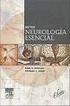 P3PC-E577-01ZH fi-4530c 1.1 1.2 1.3 1.4 2.1 2.2 2.3 2.4 2.5 2.6 42 2.7 2.8 3.1 3.2 i 4.1 4.2 4.3 5.1 5.2 5.3 5.4 6.1 6.2 6.3 6.4 6.5 7.1 7.2 7.3 ii iii iv 1 1 1.1 1.2 1.3 1.4 1 1.1 1. 8 ->"P" -> "0" ->
P3PC-E577-01ZH fi-4530c 1.1 1.2 1.3 1.4 2.1 2.2 2.3 2.4 2.5 2.6 42 2.7 2.8 3.1 3.2 i 4.1 4.2 4.3 5.1 5.2 5.3 5.4 6.1 6.2 6.3 6.4 6.5 7.1 7.2 7.3 ii iii iv 1 1 1.1 1.2 1.3 1.4 1 1.1 1. 8 ->"P" -> "0" ->
目 录 Leica ICC50 HD 引 言 9 基 本 特 点 10 基 本 特 点 ( 续 ) 11 Leica ICC50 HD: 概 述 12 拆 箱 14 准 备 开 始! 使 用 之 前 的 准 备 工 作 16 开 始 设 置! 使 用 计 算 机 进 行 连 接 和 成 像 操 作
 Leica ICC50 HD 手 册 目 录 Leica ICC50 HD 引 言 9 基 本 特 点 10 基 本 特 点 ( 续 ) 11 Leica ICC50 HD: 概 述 12 拆 箱 14 准 备 开 始! 使 用 之 前 的 准 备 工 作 16 开 始 设 置! 使 用 计 算 机 进 行 连 接 和 成 像 操 作 19 PC 模 式 下 的 限 制 20 在 PC 模 式 下
Leica ICC50 HD 手 册 目 录 Leica ICC50 HD 引 言 9 基 本 特 点 10 基 本 特 点 ( 续 ) 11 Leica ICC50 HD: 概 述 12 拆 箱 14 准 备 开 始! 使 用 之 前 的 准 备 工 作 16 开 始 设 置! 使 用 计 算 机 进 行 连 接 和 成 像 操 作 19 PC 模 式 下 的 限 制 20 在 PC 模 式 下
TPM BIOS Infineon TPM Smart TPM Infineon TPM Smart TPM TPM Smart TPM TPM Advanced Mode...8
 Smart TPM Rev. 1001 Smart TPM Ultra TPM Smart TPM TPM...3 1. BIOS... 3 2. Infineon TPM Smart TPM... 4 2.1. Infineon TPM...4 2.2. Smart TPM...4 3. TPM... 5 3.1. Smart TPM TPM...5 3.2. Advanced Mode...8
Smart TPM Rev. 1001 Smart TPM Ultra TPM Smart TPM TPM...3 1. BIOS... 3 2. Infineon TPM Smart TPM... 4 2.1. Infineon TPM...4 2.2. Smart TPM...4 3. TPM... 5 3.1. Smart TPM TPM...5 3.2. Advanced Mode...8
为了创造更加美好的环境请您协作首先对您使用 Brother 产品表示衷心的感谢! Brother 公司致力于关爱地球环境, 制定了 从产品开发到废弃, 关爱地球环境 的基本方针 当地的公民在环境保护活动中也应该对当地社会 环境两方面尽每个人的微薄之力 因此, 希望您能配合这个计划, 作为环境保护活动
 使用说明书 ( 基本功能 ) DCP-7080 DCP-7080D DCP-780DN MFC-780 MFC-780D MFC-7880DN! 注意使用本产品时, 请您先仔细阅读使用说明书, 再正确操作 请妥善保管好本手册, 以便日后查阅 高级说明书基本使用说明书中仅包含设备的部分说明 如需了解更多信息, 请阅读高级说明书 solutions.brother.com/manuals 为了创造更加美好的环境请您协作首先对您使用
使用说明书 ( 基本功能 ) DCP-7080 DCP-7080D DCP-780DN MFC-780 MFC-780D MFC-7880DN! 注意使用本产品时, 请您先仔细阅读使用说明书, 再正确操作 请妥善保管好本手册, 以便日后查阅 高级说明书基本使用说明书中仅包含设备的部分说明 如需了解更多信息, 请阅读高级说明书 solutions.brother.com/manuals 为了创造更加美好的环境请您协作首先对您使用
audiogram3 Owners Manual
 USB AUDIO INTERFACE ZH 2 AUDIOGRAM 3 ( ) * Yamaha USB Yamaha USB ( ) ( ) USB Yamaha (5)-10 1/2 AUDIOGRAM 3 3 MIC / INST (XLR ) (IEC60268 ): 1 2 (+) 3 (-) 2 1 3 Yamaha USB Yamaha Yamaha Steinberg Media
USB AUDIO INTERFACE ZH 2 AUDIOGRAM 3 ( ) * Yamaha USB Yamaha USB ( ) ( ) USB Yamaha (5)-10 1/2 AUDIOGRAM 3 3 MIC / INST (XLR ) (IEC60268 ): 1 2 (+) 3 (-) 2 1 3 Yamaha USB Yamaha Yamaha Steinberg Media
为了创造更加美好的环境 请您协作首先对您使用 Brother 产品表示衷心的感谢! Brother 公司致力于关爱地球环境, 制定了 从产品开发到废弃, 关爱地球环境 的基本方针 当地的公民在环境保护活动中也应该对当地社会 环境两方面尽每个人的微薄之力 因此, 希望您能配合这个计划, 作为环境保护活
 Brother 激光打印机 使用说明书 HL-230 HL-2240 HL-2240D HL-2250DN 对于视障的用户您可以使用 发声文本 软件阅读本使用说明书 使用本设备之前, 必须设置硬件并安装驱动程序 请使用快速安装指南设置设备 包装箱内有印刷副本 请在使用设备之前, 仔细阅读使用说明书 请访问 http://solutions.brother.com/ 您可以获取产品支持信息 最新的打印驱动程序和实用程序以及常见问题解答
Brother 激光打印机 使用说明书 HL-230 HL-2240 HL-2240D HL-2250DN 对于视障的用户您可以使用 发声文本 软件阅读本使用说明书 使用本设备之前, 必须设置硬件并安装驱动程序 请使用快速安装指南设置设备 包装箱内有印刷副本 请在使用设备之前, 仔细阅读使用说明书 请访问 http://solutions.brother.com/ 您可以获取产品支持信息 最新的打印驱动程序和实用程序以及常见问题解答
Quick Start Guide
 1 1 1 2 2 2 4 7 8 13 17 Windows 17 Macintosh 19 21 22 22 USB ( Windows ) 23... 23 C QA7-2757-V01 Exif Exif 2.2( Exif ) Exif Exif ICES-003 (Digital Apparatus) Class B (ENERGY STAR ) (ENERGY STAR ) (ENERGY
1 1 1 2 2 2 4 7 8 13 17 Windows 17 Macintosh 19 21 22 22 USB ( Windows ) 23... 23 C QA7-2757-V01 Exif Exif 2.2( Exif ) Exif Exif ICES-003 (Digital Apparatus) Class B (ENERGY STAR ) (ENERGY STAR ) (ENERGY
为了创造更加美好的环境请您协作首先对您使用 Brother 产品表示衷心的感谢! Brother 公司致力于关爱地球环境, 制定了 从产品开发到废弃, 关爱地球环境 的基本方针 当地的公民在环境保护活动中也应该对当地社会 环境两方面尽每个人的微薄之力 因此, 希望您能配合这个计划, 作为环境保护活动
 使用说明书 ( 基本功能 ) MFC-8530DN MFC-8535DN MFC-8540DN! 注意使用本产品时, 请您先仔细阅读使用说明书, 再正确操作 请妥善保管好本手册, 以便日后查阅 高级说明书使用说明书 ( 基本功能 ) 中仅包含设备的部分说明如需了解更多信息, 请阅读高级说明书 www.9505369.com 为了创造更加美好的环境请您协作首先对您使用 Brother 产品表示衷心的感谢!
使用说明书 ( 基本功能 ) MFC-8530DN MFC-8535DN MFC-8540DN! 注意使用本产品时, 请您先仔细阅读使用说明书, 再正确操作 请妥善保管好本手册, 以便日后查阅 高级说明书使用说明书 ( 基本功能 ) 中仅包含设备的部分说明如需了解更多信息, 请阅读高级说明书 www.9505369.com 为了创造更加美好的环境请您协作首先对您使用 Brother 产品表示衷心的感谢!
Cover-CsG.65Cs
 DP-2500/3000 DA-AR250/AS200/DS200/DS205/DS210/DS215/FG230/FG231/FK200/FK210/FS200/FS205/MD200 DA-NE200/PC200/PC210/SM08B/SM16B/SM28B/UC200/XN200/XT200; UE-410047/410048/403171 Cover-CsG.65Cs 1 1 2 3 4
DP-2500/3000 DA-AR250/AS200/DS200/DS205/DS210/DS215/FG230/FG231/FK200/FK210/FS200/FS205/MD200 DA-NE200/PC200/PC210/SM08B/SM16B/SM28B/UC200/XN200/XT200; UE-410047/410048/403171 Cover-CsG.65Cs 1 1 2 3 4
1
 1 Oki http://www.okiprintingsolutions.com Copyright 2006. Oki Microline Oki Energy Star Hewlett-Packard, HP, Microsoft, MS-DOSWindows Apple, Macintosh, MacMac OS Energy Star 89/336/EECEMC 73/23/EECLVD
1 Oki http://www.okiprintingsolutions.com Copyright 2006. Oki Microline Oki Energy Star Hewlett-Packard, HP, Microsoft, MS-DOSWindows Apple, Macintosh, MacMac OS Energy Star 89/336/EECEMC 73/23/EECLVD
(Guangzhou) AIT Co, Ltd V 110V [ ]! 2
![(Guangzhou) AIT Co, Ltd V 110V [ ]! 2 (Guangzhou) AIT Co, Ltd V 110V [ ]! 2](/thumbs/50/25954686.jpg) (Guangzhou) AIT Co, Ltd 020-84106666 020-84106688 http://wwwlenxcn Xi III Zebra XI III 1 (Guangzhou) AIT Co, Ltd 020-84106666 020-84106688 http://wwwlenxcn 230V 110V [ ]! 2 (Guangzhou) AIT Co, Ltd 020-84106666
(Guangzhou) AIT Co, Ltd 020-84106666 020-84106688 http://wwwlenxcn Xi III Zebra XI III 1 (Guangzhou) AIT Co, Ltd 020-84106666 020-84106688 http://wwwlenxcn 230V 110V [ ]! 2 (Guangzhou) AIT Co, Ltd 020-84106666
Desktop Management Guide
 Ĵ* 商 用 台 式 机 文 档 部 件 号 312947-AA1 2003 詤 3 本 指 南 介 绍 了 预 装 在 某 些 机 型 上 的 安 全 保 护 功 能 和 智 能 管 理 功 能 的 定 义 及 使 用 说 明 2002 Hewlett-Packard Company 2002 Hewlett-Packard Development Company, L.P. HP Hewlett
Ĵ* 商 用 台 式 机 文 档 部 件 号 312947-AA1 2003 詤 3 本 指 南 介 绍 了 预 装 在 某 些 机 型 上 的 安 全 保 护 功 能 和 智 能 管 理 功 能 的 定 义 及 使 用 说 明 2002 Hewlett-Packard Company 2002 Hewlett-Packard Development Company, L.P. HP Hewlett
Manual ivina FB1210U SChinese.doc
 ivina FB1210U PC / Macintosh Microsoft Windows MS-DOS IBM, PC, AT, XT ivina ivina ivina ivina 2 Windows IBM PC 486/586 Pentium Windows 95/Windows 98/Windows 2000 100 MB 32 MB RAM 64 MB USB VGA Microsoft
ivina FB1210U PC / Macintosh Microsoft Windows MS-DOS IBM, PC, AT, XT ivina ivina ivina ivina 2 Windows IBM PC 486/586 Pentium Windows 95/Windows 98/Windows 2000 100 MB 32 MB RAM 64 MB USB VGA Microsoft
(Load Project) (Save Project) (OffLine Mode) (Help) Intel Hex Motor
 1 4.1.1.1 (Load) 14 1.1 1 4.1.1.2 (Save) 14 1.1.1 1 4.1.2 (Buffer) 16 1.1.2 1 4.1.3 (Device) 16 1.1.3 1 4.1.3.1 (Select Device) 16 2 4.1.3.2 (Device Info) 16 2.1 2 4.1.3.3 (Adapter) 17 2.1.1 CD-ROM 2 4.1.4
1 4.1.1.1 (Load) 14 1.1 1 4.1.1.2 (Save) 14 1.1.1 1 4.1.2 (Buffer) 16 1.1.2 1 4.1.3 (Device) 16 1.1.3 1 4.1.3.1 (Select Device) 16 2 4.1.3.2 (Device Info) 16 2.1 2 4.1.3.3 (Adapter) 17 2.1.1 CD-ROM 2 4.1.4
使用本说明书 本说明书使用的符号 本使用说明书使用以下图标 此图标警告您避免可能造成的人身伤害 此图标警告您避免可能发生的触电伤害 此图标警告您切勿触摸烫热的设备部件 此图标说明了您必须遵守或避免的一些步骤以防止损坏打印机或其他物品 此图标提醒您与打印机不兼容的设备和操作 此图标提醒您如何对应可能出
 Brother 激光打印机使用说明书 HL-5240 HL-5250DN 对于视障的用户您可以使用 文本发声 软件阅读本使用说明书 在您使用打印机以前, 您必须设置硬件并安装驱动程序 请使用快速安装指南设置打印机 包装箱内有印刷副本 请在使用打印机之前, 详细阅读使用说明书 将随机光盘放置在方便的地方, 以便随时迅速查询 请访问 http://solutions.brother.com, 您可以得到更多产品支持
Brother 激光打印机使用说明书 HL-5240 HL-5250DN 对于视障的用户您可以使用 文本发声 软件阅读本使用说明书 在您使用打印机以前, 您必须设置硬件并安装驱动程序 请使用快速安装指南设置打印机 包装箱内有印刷副本 请在使用打印机之前, 详细阅读使用说明书 将随机光盘放置在方便的地方, 以便随时迅速查询 请访问 http://solutions.brother.com, 您可以得到更多产品支持
编辑及出版说明 本手册在兄弟工业株式会社监督下编辑出版, 包含最新的设备说明与设备规格 本手册内容及设备规格如有更改, 恕不另行通知 Brother 公司保留对包含在本手册中的设备规格和内容做出更改的权利, 恕不另行通知 对于因使用本手册包含的内容所造成的任何损坏 ( 包括后果 ), 包括但不仅限于
 安全及法规 (HL-4150CDN / HL-4570CDW / DCP-9055CDN / MFC-9465CDN) 尝试操作本设备或执行任何维修前, 请仔细阅读这本小册子 未能遵循这些说明可能会增加发生火灾 触电 烧伤或窒息的危险 本说明书中使用的符号和惯例 本说明书中使用的符号和惯例如下 粗体 斜体 Courier New 粗体字表示设备的操作面板或计算机屏幕上的特定按键 斜体字强调应当注意的要点或提示您参考相关主题
安全及法规 (HL-4150CDN / HL-4570CDW / DCP-9055CDN / MFC-9465CDN) 尝试操作本设备或执行任何维修前, 请仔细阅读这本小册子 未能遵循这些说明可能会增加发生火灾 触电 烧伤或窒息的危险 本说明书中使用的符号和惯例 本说明书中使用的符号和惯例如下 粗体 斜体 Courier New 粗体字表示设备的操作面板或计算机屏幕上的特定按键 斜体字强调应当注意的要点或提示您参考相关主题
csg(1_29)cs.p65
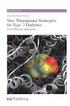 DP-80F 2 2 3 4 5 4 5 2 3 4 5 3 ENERGY STAR ENERGY STAR ENERGY STAR 4 3 3 4 7 7 8 8 8 9 0 2 2 3 4 6 7 8 8 9 20 2 22 23 23 24 26 27 27 28 29 30 3 32 33 5 37 37 38 38 39 4 46 46 48 49 50 52 6 7 8 9 q w e
DP-80F 2 2 3 4 5 4 5 2 3 4 5 3 ENERGY STAR ENERGY STAR ENERGY STAR 4 3 3 4 7 7 8 8 8 9 0 2 2 3 4 6 7 8 8 9 20 2 22 23 23 24 26 27 27 28 29 30 3 32 33 5 37 37 38 38 39 4 46 46 48 49 50 52 6 7 8 9 q w e
P4Dual-915GL_BIOS_CN.p65
 1 Main H/W Monitor Boot Security Exit System Overview System Time System Date Total Memory DIMM 1 DIMM 2 [ 14:00:09] [Wed 01/05/2005] BIOS Version : P4Dual-915GL BIOS P1.00 Processor Type : Intel (R) Pentium
1 Main H/W Monitor Boot Security Exit System Overview System Time System Date Total Memory DIMM 1 DIMM 2 [ 14:00:09] [Wed 01/05/2005] BIOS Version : P4Dual-915GL BIOS P1.00 Processor Type : Intel (R) Pentium
Leica IC90 E Leica IC90 E: USB 20 HDMI 22 SD () CLR ( ) 30 CLR ( ) 31 EXPSURE () 32 RESLUTIN ( ) 33 SETUP CAMER
 Leica IC90 E 4 5 6 10 Leica IC90 E 12 13 Leica IC90 E: 14 16 18 USB 20 HDMI 22 SD 24 25 () 27 28 29 CLR ( ) 30 CLR ( ) 31 EXPSURE () 32 RESLUTIN ( ) 33 SETUP CAMERA ( ) 34 SETUP USER 35 SETUP ETHERNET
Leica IC90 E 4 5 6 10 Leica IC90 E 12 13 Leica IC90 E: 14 16 18 USB 20 HDMI 22 SD 24 25 () 27 28 29 CLR ( ) 30 CLR ( ) 31 EXPSURE () 32 RESLUTIN ( ) 33 SETUP CAMERA ( ) 34 SETUP USER 35 SETUP ETHERNET
T1028_Manual_KO_V3 0.pdf
 2009 : 2009/09 PC Microsoft, MS-DOS, Windows, Windows Sound System Microsoft Corporation Intel, Atom Intel Corporation Sound Blaster, Sound Blaster ProCreative Technology I AC AC AC AC AC - 115 V/60 Hz
2009 : 2009/09 PC Microsoft, MS-DOS, Windows, Windows Sound System Microsoft Corporation Intel, Atom Intel Corporation Sound Blaster, Sound Blaster ProCreative Technology I AC AC AC AC AC - 115 V/60 Hz
ARM JTAG实时仿真器安装使用指南
 ARM JTAG Version 1.31 2003. 11. 12 ARM JTAG ARM JTAG.3 ARM 2.1.4 2.2.4 ARM JTAG 3.1 18 3.2 18 3.2.1 Multi-ICE Server.18 3.2.2 ADS..21 ARM JTAG 4.1 Multi-ICE Server 33 4.1.1 Multi-ICE Server..... 33 4.1.2
ARM JTAG Version 1.31 2003. 11. 12 ARM JTAG ARM JTAG.3 ARM 2.1.4 2.2.4 ARM JTAG 3.1 18 3.2 18 3.2.1 Multi-ICE Server.18 3.2.2 ADS..21 ARM JTAG 4.1 Multi-ICE Server 33 4.1.1 Multi-ICE Server..... 33 4.1.2
P4i45GL_GV-R50-CN.p65
 1 Main Advanced Security Power Boot Exit System Date System Time Floppy Drives IDE Devices BIOS Version Processor Type Processor Speed Cache Size Microcode Update Total Memory DDR1 DDR2 Dec 18 2003 Thu
1 Main Advanced Security Power Boot Exit System Date System Time Floppy Drives IDE Devices BIOS Version Processor Type Processor Speed Cache Size Microcode Update Total Memory DDR1 DDR2 Dec 18 2003 Thu
Symantec™ Sygate Enterprise Protection 防护代理安装使用指南
 Symantec Sygate Enterprise Protection 防 护 代 理 安 装 使 用 指 南 5.1 版 版 权 信 息 Copyright 2005 Symantec Corporation. 2005 年 Symantec Corporation 版 权 所 有 All rights reserved. 保 留 所 有 权 利 Symantec Symantec 徽 标 Sygate
Symantec Sygate Enterprise Protection 防 护 代 理 安 装 使 用 指 南 5.1 版 版 权 信 息 Copyright 2005 Symantec Corporation. 2005 年 Symantec Corporation 版 权 所 有 All rights reserved. 保 留 所 有 权 利 Symantec Symantec 徽 标 Sygate
目 录 目 录 1. 安 装 和 快 速 入 门 附 件 1.1 随 机 附 件... 3 1.2 附 件 信 息... 3 连 接 和 设 定 1.3 连 接... 3 1.4 记 录 纸... 4 快 速 入 门 1.5 发 送 传 真 / 复 印... 5 1.6 接 收 传 真... 5 2
 KX-FT832CN KX-FT836CN KX-FT836 感 谢 您 购 买 Panasonic 传 真 机 请 于 使 用 前 仔 细 阅 读 操 作 使 用 说 明 书, 并 妥 善 保 管 本 机 与 来 电 显 示 兼 容 您 必 须 向 服 务 供 应 商 / 电 话 公 司 申 请 并 取 得 相 应 的 服 务 目 录 目 录 1. 安 装 和 快 速 入 门 附 件 1.1 随
KX-FT832CN KX-FT836CN KX-FT836 感 谢 您 购 买 Panasonic 传 真 机 请 于 使 用 前 仔 细 阅 读 操 作 使 用 说 明 书, 并 妥 善 保 管 本 机 与 来 电 显 示 兼 容 您 必 须 向 服 务 供 应 商 / 电 话 公 司 申 请 并 取 得 相 应 的 服 务 目 录 目 录 1. 安 装 和 快 速 入 门 附 件 1.1 随
CT.book
 C8800 Oki Oki Oki Oki Copyright 2007 http://www.okiprintingsolutions.com Oki Microline Oki Electric Industry Company, Ltd. Energy Star (United States Environmental Protection Agency) Hewlett-Packard HP
C8800 Oki Oki Oki Oki Copyright 2007 http://www.okiprintingsolutions.com Oki Microline Oki Electric Industry Company, Ltd. Energy Star (United States Environmental Protection Agency) Hewlett-Packard HP
目录 1 H3C R4900 G2 服务器可选部件与操作系统兼容性列表 控制卡 GPU 卡 网卡 FC HBA 卡 TPM/TCM 模块 NVMe SSD PCle 加速卡 1-31 i
 目录 1 H3C R4900 G2 服务器可选部件与操作系统兼容性列表 1-1 1.1 控制卡 1-1 1.2 GPU 卡 1-5 1.3 网卡 1-8 1.4 FC HBA 卡 1-21 1.5 TPM/TCM 模块 1-29 1.6 NVMe SSD PCle 加速卡 1-31 i 1 H3C R4900 G2 服务器可选部件与操作系统兼容性列表 本手册为产品通用资料 对于定制化产品, 请用户以产品实际情况为准
目录 1 H3C R4900 G2 服务器可选部件与操作系统兼容性列表 1-1 1.1 控制卡 1-1 1.2 GPU 卡 1-5 1.3 网卡 1-8 1.4 FC HBA 卡 1-21 1.5 TPM/TCM 模块 1-29 1.6 NVMe SSD PCle 加速卡 1-31 i 1 H3C R4900 G2 服务器可选部件与操作系统兼容性列表 本手册为产品通用资料 对于定制化产品, 请用户以产品实际情况为准
典型自编教材
 河 南 科 技 大 学 计 算 机 实 验 教 学 中 心 1. 计 算 机 文 化 基 础 实 验 指 导 书 2. 数 据 结 构 实 验 指 导 书 3. 操 作 系 统 实 验 指 导 书 4. 面 向 对 象 程 序 设 计 实 验 指 导 书 5. 数 据 库 原 理 实 验 指 导 书 6. 编 译 原 理 实 验 指 导 书 7. JAVA 程 序 设 计 实 验 指 导 书 8.
河 南 科 技 大 学 计 算 机 实 验 教 学 中 心 1. 计 算 机 文 化 基 础 实 验 指 导 书 2. 数 据 结 构 实 验 指 导 书 3. 操 作 系 统 实 验 指 导 书 4. 面 向 对 象 程 序 设 计 实 验 指 导 书 5. 数 据 库 原 理 实 验 指 导 书 6. 编 译 原 理 实 验 指 导 书 7. JAVA 程 序 设 计 实 验 指 导 书 8.
Google 云打印指南 因移动 ( 无线 ) 运营商 使用区域及环境等不同, 您可能无法正常使用该功能 版本 A SCHN
 Google 云打印指南 因移动 ( 无线 ) 运营商 使用区域及环境等不同, 您可能无法正常使用该功能 版本 A SCHN 注释说明 本指南中使用以下提示样式 : 提示 提示图标提醒您如何应对可能出现的情况或提供有关当前操作如何与其他功能工作的提示 商标 brother 标识是兄弟工业株式会社的注册商标 brother 是兄弟工业株式会社的商标 Google Google Drive Google
Google 云打印指南 因移动 ( 无线 ) 运营商 使用区域及环境等不同, 您可能无法正常使用该功能 版本 A SCHN 注释说明 本指南中使用以下提示样式 : 提示 提示图标提醒您如何应对可能出现的情况或提供有关当前操作如何与其他功能工作的提示 商标 brother 标识是兄弟工业株式会社的注册商标 brother 是兄弟工业株式会社的商标 Google Google Drive Google
本手册中使用的符号和惯例 本手册中使用的符号和惯例如下 请遵循本设备上标注的所有警告事项和说明进行操作 警告 警告图标表示可能导致死亡或重伤的潜在危险情况 注意 注意图标表示可能导致轻微或中度伤害的潜在危险情况 重要事项 重要事项图标表示可能导致财产损失或产品功能丧失的潜在危险 提示 提示图标指明操
 产品安全手册 (HL-2260 / HL-2260D / HL-2560DN / DCP-7080 / DCP-7080D / DCP-7180DN / MFC-7380 / MFC-7480D / MFC-7880DN) 兄弟工业株式会社日本名古屋市瑞穗区苗代町 15 番 1 号邮编 : 467-8561 尝试操作本设备或执行任何维修前, 请仔细阅读这本手册 未能遵循这些说明可能会增加发生火灾 触电
产品安全手册 (HL-2260 / HL-2260D / HL-2560DN / DCP-7080 / DCP-7080D / DCP-7180DN / MFC-7380 / MFC-7480D / MFC-7880DN) 兄弟工业株式会社日本名古屋市瑞穗区苗代町 15 番 1 号邮编 : 467-8561 尝试操作本设备或执行任何维修前, 请仔细阅读这本手册 未能遵循这些说明可能会增加发生火灾 触电
untitled
 Copyright 2008 2009/09 Microsoft MS-DOS Windows Windows Sound System Microsoft Corporation Intel Centrino Centrino Duo Pentium M Banias Calexico Intel Corporation Sound Blaster Sound Blaster Pro Creative
Copyright 2008 2009/09 Microsoft MS-DOS Windows Windows Sound System Microsoft Corporation Intel Centrino Centrino Duo Pentium M Banias Calexico Intel Corporation Sound Blaster Sound Blaster Pro Creative
声明 欢迎您使用联想产品 在第一次安装和使用本产品之前, 请您务必仔细阅读随机配送的所有资料 这会有助于您更好地使用本产品 如果您未按本手册的说明及要求操作本产品或因错误理解等原因误操作本产品, 联想 ( 北京 ) 有限公司将不对由此而导致的任何损失承担责任 但联想专业维修人员错误安装或操作过程中引
 声明 欢迎您使用联想产品 在第一次安装和使用本产品之前, 请您务必仔细阅读随机配送的所有资料 这会有助于您更好地使用本产品 如果您未按本手册的说明及要求操作本产品或因错误理解等原因误操作本产品, 联想 ( 北京 ) 有限公司将不对由此而导致的任何损失承担责任 但联想专业维修人员错误安装或操作过程中引起的损失除外 联想 ( 北京 ) 有限公司已经对本手册进行了严格仔细的校勘和核对 但我们不能保证本手册没有任何错误和疏漏
声明 欢迎您使用联想产品 在第一次安装和使用本产品之前, 请您务必仔细阅读随机配送的所有资料 这会有助于您更好地使用本产品 如果您未按本手册的说明及要求操作本产品或因错误理解等原因误操作本产品, 联想 ( 北京 ) 有限公司将不对由此而导致的任何损失承担责任 但联想专业维修人员错误安装或操作过程中引起的损失除外 联想 ( 北京 ) 有限公司已经对本手册进行了严格仔细的校勘和核对 但我们不能保证本手册没有任何错误和疏漏
C35_RG_E.book
 快 速 指 南 . 目 录 1 简 介...1-1 简 介...1-2 文 档 CD/DVD 简 介...1-2 可 用 的 功 能...1-3 打 印 操 作...1-3 复 印 操 作...1-3 扫 描 操 作...1-3 传 真 操 作...1-3 控 制 面 板...1-4 帮 助 功 能...1-5 2 更 换 耗 材...2-1 更 换 耗 材...2-2 更 换 碳 粉 盒...2-2
快 速 指 南 . 目 录 1 简 介...1-1 简 介...1-2 文 档 CD/DVD 简 介...1-2 可 用 的 功 能...1-3 打 印 操 作...1-3 复 印 操 作...1-3 扫 描 操 作...1-3 传 真 操 作...1-3 控 制 面 板...1-4 帮 助 功 能...1-5 2 更 换 耗 材...2-1 更 换 耗 材...2-2 更 换 碳 粉 盒...2-2
C610/C711 使用手冊
 C610n / C711n C610n - N31193A C711n - N31194A > 1 OKI OKI OKI Copyright 2010 http://www.okiprintingsolutions.com Oki Oki Electric IndustryCompany Ltd. Oki Printing Solutions Oki Data Corporation Energy
C610n / C711n C610n - N31193A C711n - N31194A > 1 OKI OKI OKI Copyright 2010 http://www.okiprintingsolutions.com Oki Oki Electric IndustryCompany Ltd. Oki Printing Solutions Oki Data Corporation Energy
使用说明书 DCP-1518 MFC-1813 MFC-1818 版本 0 SCHN
 使用说明书 DCP-1518 MFC-1813 MFC-1818 版本 0 SCHN 为了创造更加美好的环境 请您协作 首先对您使用 Brother 产品表示衷心的感谢! Brother 公司致力于关爱地球环境, 制定了 从产品开发到废弃, 关爱地球环境 的基本方针 当地的公民在环境保护活动中也应该对当地社会 环境两方面尽每个人的微薄之力 因此, 希望您能配合这个计划, 作为环境保护活动的一环, 在平时处理废弃物的时候能多加注意
使用说明书 DCP-1518 MFC-1813 MFC-1818 版本 0 SCHN 为了创造更加美好的环境 请您协作 首先对您使用 Brother 产品表示衷心的感谢! Brother 公司致力于关爱地球环境, 制定了 从产品开发到废弃, 关爱地球环境 的基本方针 当地的公民在环境保护活动中也应该对当地社会 环境两方面尽每个人的微薄之力 因此, 希望您能配合这个计划, 作为环境保护活动的一环, 在平时处理废弃物的时候能多加注意
Converting image (bmp/jpg) file into binary format
 RAiO Image Tool 操作说明 Version 1.0 July 26, 2016 RAiO Technology Inc. Copyright RAiO Technology Inc. 2013 RAiO TECHNOLOGY INC. www.raio.com.tw Revise History Version Date Description 0.1 September 01, 2014
RAiO Image Tool 操作说明 Version 1.0 July 26, 2016 RAiO Technology Inc. Copyright RAiO Technology Inc. 2013 RAiO TECHNOLOGY INC. www.raio.com.tw Revise History Version Date Description 0.1 September 01, 2014
LJ2000_2050N_QSG_CHN.book
 在使用本打印机之前, 请仔细阅读此 快速安装指南 在使用本打印机之前, 您必须安装硬件和驱动程序 步骤 1 激光打印机 LJ2000 / LJ2050N 步骤 2 安装本打印机 安装打印机驱动程序 安装打印机 快速安装指南 并行 ( 适用于 98/ Me/2000/XP) 第 12 页 并行 第 14 页 对等 (LPR / NetBIOS) 第 16 页 ( 适用于 LJ2050N) 共享打印机
在使用本打印机之前, 请仔细阅读此 快速安装指南 在使用本打印机之前, 您必须安装硬件和驱动程序 步骤 1 激光打印机 LJ2000 / LJ2050N 步骤 2 安装本打印机 安装打印机驱动程序 安装打印机 快速安装指南 并行 ( 适用于 98/ Me/2000/XP) 第 12 页 并行 第 14 页 对等 (LPR / NetBIOS) 第 16 页 ( 适用于 LJ2050N) 共享打印机
Lexmark Prospect Pro200 Series 快速参考手册
 Lexmark Prospect Pro200 Series 快 速 参 考 手 册 2009 年 4 月 www.lexmark.com 有 关 打 印 墨 盒 回 收 的 重 要 信 息! 请 在 打 开 您 的 打 印 墨 盒 包 装 盒 之 前 仔 细 阅 读 以 下 内 容 Lexmark 始 终 认 真 地 履 行 着 保 护 环 境 的 承 诺, 并 且 我 们 鼓 励 我 们 的 用
Lexmark Prospect Pro200 Series 快 速 参 考 手 册 2009 年 4 月 www.lexmark.com 有 关 打 印 墨 盒 回 收 的 重 要 信 息! 请 在 打 开 您 的 打 印 墨 盒 包 装 盒 之 前 仔 细 阅 读 以 下 内 容 Lexmark 始 终 认 真 地 履 行 着 保 护 环 境 的 承 诺, 并 且 我 们 鼓 励 我 们 的 用
GV-R7500L Win 98/ 98SE, WinME Win XP Direct X Windows NT WINDO
 Chapter 2 GIGA-BYTE TECHNOLOGY CO, LTD (GBT ) GBT GBT, GBT 2002 10 31-1 - 1 11 3 12 GV-R7500L 3 2 21 4 22 5 23 6 3 31 Win 98/ 98SE, WinME Win XP 8 311 8 312 Direct X 9 313 11 314 15 315 15 316 22 32 Windows
Chapter 2 GIGA-BYTE TECHNOLOGY CO, LTD (GBT ) GBT GBT, GBT 2002 10 31-1 - 1 11 3 12 GV-R7500L 3 2 21 4 22 5 23 6 3 31 Win 98/ 98SE, WinME Win XP 8 311 8 312 Direct X 9 313 11 314 15 315 15 316 22 32 Windows
RSBook_CN.indb
 User s Guide www.rst.cn???????? VERSION 2 User s Guide VERSION 2 RosettaStone 2003 Fairfield Language Technologies RosettaStone Fairfield Language Technologies Bodoni Cyrillic Casady & Greene RosettaStone
User s Guide www.rst.cn???????? VERSION 2 User s Guide VERSION 2 RosettaStone 2003 Fairfield Language Technologies RosettaStone Fairfield Language Technologies Bodoni Cyrillic Casady & Greene RosettaStone
DCP-135_150C_UG_UK.book
 使用说明书 DCP-155C 编辑及出版声明 本说明书在兄弟工业株式会社监督下编辑出版, 包含最新产品的说明和产品规格 本说明书内容及产品规格如有更改, 恕不另行通知 Brother 公司保留对包含在本使用说明书中的产品规格和内容作出更改的权利, 恕不另行通知, 同时由于使用本说明书所包含的内容所造成的任何损坏 ( 包括后果 ), 包括但不限于本出版物的排版及其他错误, Brother 公司将不承担任何责任
使用说明书 DCP-155C 编辑及出版声明 本说明书在兄弟工业株式会社监督下编辑出版, 包含最新产品的说明和产品规格 本说明书内容及产品规格如有更改, 恕不另行通知 Brother 公司保留对包含在本使用说明书中的产品规格和内容作出更改的权利, 恕不另行通知, 同时由于使用本说明书所包含的内容所造成的任何损坏 ( 包括后果 ), 包括但不限于本出版物的排版及其他错误, Brother 公司将不承担任何责任
main board, fuser unit....xls
 SHENZHEN SHENXIANGYU TECHNOLOGY CO.,LTD Room 8B,2 block, ChengXing Building, BuJi Town, Longgang area, Shenzhen, China. Tel: 86-755-332176003321760133217602 Fax: 86-755-33217603 激光打印机拆机配件 Laser printer
SHENZHEN SHENXIANGYU TECHNOLOGY CO.,LTD Room 8B,2 block, ChengXing Building, BuJi Town, Longgang area, Shenzhen, China. Tel: 86-755-332176003321760133217602 Fax: 86-755-33217603 激光打印机拆机配件 Laser printer
-2- katugomi2014_c.indd katugomi2015_c :55:18 PM
 5-1- katugomi2015_c 1 -2- katugomi2014_c.indd katugomi2015_c 2 2 14.3.3 1:55:18 PM -3- katugomi2014_c.indd katugomi2015_c 3 3 14.3.3 1:55:19 PM 塑料容器包装 塑料标识的收集日 每周一次 星期 所谓 塑料制容器包装 ( 塑料标识 ) 厖 指的是装入或包裹商品并附有
5-1- katugomi2015_c 1 -2- katugomi2014_c.indd katugomi2015_c 2 2 14.3.3 1:55:18 PM -3- katugomi2014_c.indd katugomi2015_c 3 3 14.3.3 1:55:19 PM 塑料容器包装 塑料标识的收集日 每周一次 星期 所谓 塑料制容器包装 ( 塑料标识 ) 厖 指的是装入或包裹商品并附有
为了创造更加美好的环境 请您协作 首先对您使用 Brother 产品表示衷心的感谢! Brother 公司致力于关爱地球环境, 制定了 从产品开发到废弃, 关爱地球环境 的基本方针 当地的公民在环境保护活动中也应该对当地社会 环境两方面尽每个人的微薄之力 因此, 希望您能配合这个计划, 作为环境保护
 使用说明书 ( 基本功能 ) DCP-J00 DCP-J05! 注意使用本产品时, 请您先仔细阅读使用说明书, 再正确操作 请妥善保管好本手册, 以便日后查阅 版本 A SCHN 为了创造更加美好的环境 请您协作 首先对您使用 Brother 产品表示衷心的感谢! Brother 公司致力于关爱地球环境, 制定了 从产品开发到废弃, 关爱地球环境 的基本方针 当地的公民在环境保护活动中也应该对当地社会
使用说明书 ( 基本功能 ) DCP-J00 DCP-J05! 注意使用本产品时, 请您先仔细阅读使用说明书, 再正确操作 请妥善保管好本手册, 以便日后查阅 版本 A SCHN 为了创造更加美好的环境 请您协作 首先对您使用 Brother 产品表示衷心的感谢! Brother 公司致力于关爱地球环境, 制定了 从产品开发到废弃, 关爱地球环境 的基本方针 当地的公民在环境保护活动中也应该对当地社会
BH7_DCP-130C_UG_UK.book
 使用说明书 DCP-130C Version C 编辑及出版声明 本说明书在兄弟工业株式会社监督下编辑出版, 包含最新产品的说明和产品规格 本说明书内容及产品规格如有更改, 恕不另行通知 Brother 公司保留对包含在本说明书中的产品规格和内容做出更改的权利, 恕不另行通知, 同时由于使用本说明书所包含的内容所造成的任何损坏 ( 包括后果 ), 包括但不限于本出版物的排版及其他错误,Brother
使用说明书 DCP-130C Version C 编辑及出版声明 本说明书在兄弟工业株式会社监督下编辑出版, 包含最新产品的说明和产品规格 本说明书内容及产品规格如有更改, 恕不另行通知 Brother 公司保留对包含在本说明书中的产品规格和内容做出更改的权利, 恕不另行通知, 同时由于使用本说明书所包含的内容所造成的任何损坏 ( 包括后果 ), 包括但不限于本出版物的排版及其他错误,Brother
本使用说明书中使用的符号和惯例 1 本使用说明书中使用的符号和惯例如下 警告 警告图标表示可能导致死亡或重伤的潜在危险情况 注意 注意图标表示可能导致轻微或中度伤害的潜在危险情况 重要事项 重要事项图标表示可能导致财产损失或损坏设备的潜在危险情况 禁止图标表示不得执行的操作 该图标表示不得使用易燃喷
 产品安全手册 1 ADS-2100 与 ADS-2600W 兄弟工业株式会社 日本名古屋市瑞穗区苗代町 15 番 1 号邮编 :467-8561 尝试操作本设备或执行任何维修前, 请仔细阅读这本小册子 未能遵循这些说明可能会增加发生火灾 触电 烧伤或窒息的危险 对于因设备所有者未遵守本说明书中所述的说明而造成的任何损坏, Brother 公司将不承担任何责任 如何使用本说明书 : 1 1 请在使用设备前阅读说明书的全部内容,
产品安全手册 1 ADS-2100 与 ADS-2600W 兄弟工业株式会社 日本名古屋市瑞穗区苗代町 15 番 1 号邮编 :467-8561 尝试操作本设备或执行任何维修前, 请仔细阅读这本小册子 未能遵循这些说明可能会增加发生火灾 触电 烧伤或窒息的危险 对于因设备所有者未遵守本说明书中所述的说明而造成的任何损坏, Brother 公司将不承担任何责任 如何使用本说明书 : 1 1 请在使用设备前阅读说明书的全部内容,
